
Digitaler Satelliten Receiver mit
Digitalem Recorder SRT 6365 PDR
Bedienungsanleitung
Abbildung ähnlich

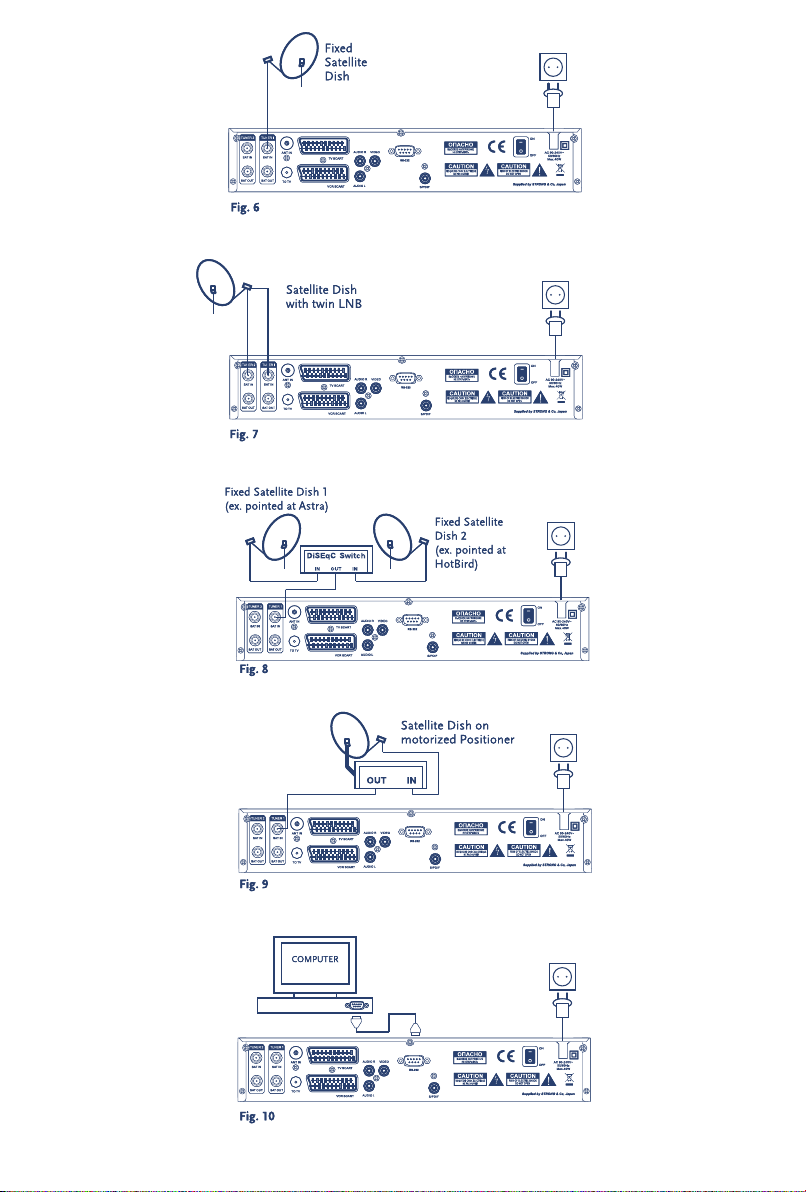
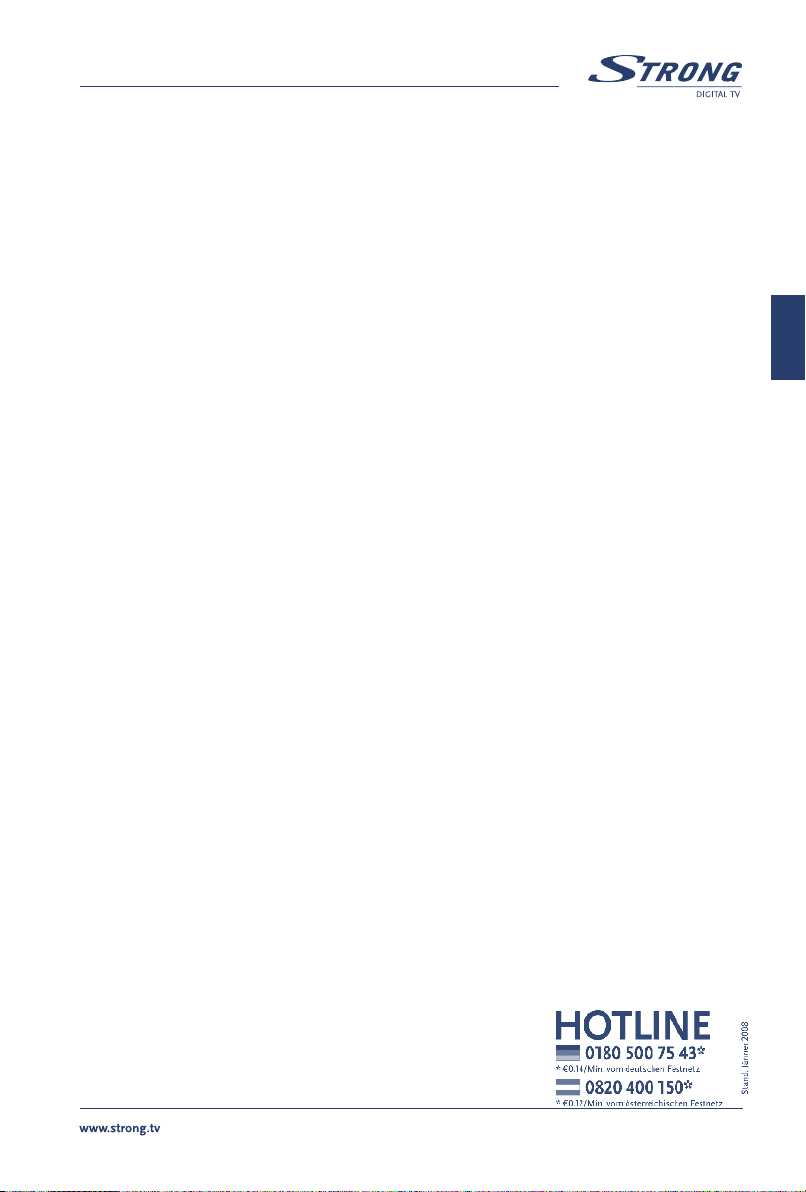
PART 2 • Deutsch
INHALTSANGABE
1.0 EINLEITUNG 2
1.1 Allgemeine Sicherheitsmaßnahmen 2
1.2 Lagerung 3
1.3 Entsorgungshinweise 3
1.4 Geräte Installation 3
1.4 Eigenschaften und Zubehör 3
2.0 IHR RECEIVER 5
2.1 Frontblende 5
2.2 Geräte-Rückseite 5
2.3 Fernbedienung 6
3.0 ANSCHLÜSSE 7
3.1 Anschluss an TV & VCR 7
3.2 Anschluss an einen digitalen Audio-Verstärker 8
3.3 Anschluss an die Satellitenschüssel 8
3.4 Anschluss eines seriellen Kabels für Software Übertragung 9
4.0 INBETRIEBNAHME 9
4.1 Sprachauswahl 9
4.2 Verbindungsart wählen 9
4.3 Auswahl Satellit 10
5.0 HAUPTMENÜ 11
5.1 Kanal organisieren 11
5.2 Installation 13
5.3 Timer 20
5.4 Spiele 21
5.5 Common Interface 21
5.6 Dual Entschlüsselung 21
6.0 REKORDER 21
6.1 Medien Bibliothek 21
6.2 HDD Information 23
6.3 HDD Formatieren 23
6.4 Rekorder Einstellungen 23
7.0 TV- UND RADIOBETRIEB 24
7.1 EPG (Elektronischer Programmführer) 24
7.2 Zapping Banner und Informationsbanner 24
7.3 Kanal Liste 24
7.4 Wahl der Audio-Sprache 25
7.5 TELETEXT 25
7.6 Untertitel 25
8.0 AUFNAHME UND WIEDERGABE 25
8.1 Starten einer Aufnahme 25
8.2 Aufnahme stoppen 26
8.3 TimeShift und Sofortaufnahme 26
8.4 Wiedergabe 27
A.1 FEHLERBEHEBUNG 28
A.2 SPEZIFIKATION 29
A.3 TYPISCHE INSTALLATIONEN UND KONFIGURATIONEN 30
Deutsch
1
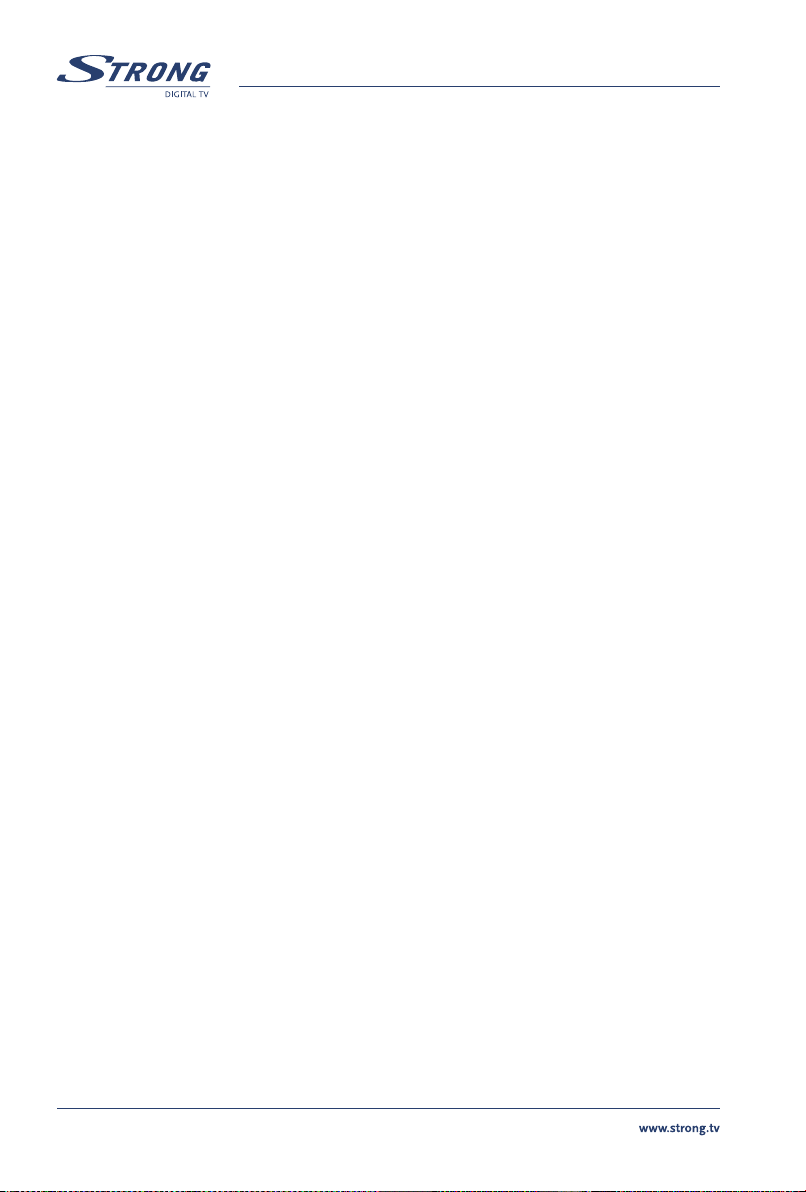
1.0 EINLEITUNG
1.1 Allgemeine Sicherheitsmaßnahmen
BETREIBEN SIE IHREN RECEIVER NICHT:
n In einem geschlossenen oder unzureichend belüfteten Schrank, unmittelbar auf oder
unter anderen Geräten und wenn die Lüftungsschlitze des Gehäuses abgedeckt sind.
SETZEN SIE IHREN RECEIVER UND DAS ZUBEHÖR FOLGENDEM NICHT AUS:
n Direkter Sonneneinstrahlung oder anderen Geräten, die Hitze abstrahlen; Regen oder
intensiver Feuchtigkeit, starken Vibrationen und schweren Stößen, die den Receiver
nachhaltig beschädigen können sowie magnetischen Gegenständen (Lautsprecherboxen,
Transformatoren usw.)
n Benutzen Sie kein beschädigtes Netzkabel. Es könnte ein Brand entstehen oder Ihnen
einen Stromschlag versetzen. Fassen Sie das Netzkabel nicht mit nassen Händen an. Sie
könnten einen Stromschlag erhalten.
n Benutzen Sie keine alkoholhaltigen oder ammoniakhaltigen Reinigungsmittel, um den
Receiver zu reinigen. Falls nötig, können Sie Ihren Receiver mit einem weichen, leicht feuchten
Tuch und milder Seifenlösung reinigen. Trennen Sie jedoch das Gerät vorher vom Netz.
Stellen Sie sicher, dass keine Fremdkörper oder Flüssigkeiten durch die Lüftungsschlitze des
Gehäuses ins Innere des Geräts gelangen, es besteht Brand- oder Stromschlag-Gefahr.
n Stellen oder legen Sie keine Gegenstände auf den Receiver, es könnte die Kühlung der
Komponenten im Innern des Gerätes behindern.
Sicherheitsvorkehrungen
n Öffnen Sie niemals das Gehäuse! Das Innere des Receivers steht unter Spannung. Ihre
Garantieansprüche erlöschen, wenn der Receiver durch Unbefugte geöffnet wird. Überlassen
Sie nicht ausführbare Installations- oder Servicetätigkeiten nur qualifiziertem Fachpersonal.
n Trennen Sie den Receiver vom Stromnetz, bevor Sie Kabel anschließen oder den Receiver längere
Zeit nicht nutzen. Warten Sie einige Sekunden, nachdem Sie den Receiver ausgeschaltet haben,
bevor Sie ihn bewegen oder andere Geräte anschließen. Bei einem Gewitter ziehen Sie den
Netzstecker und entfernen Sie den Antennenanschluss zur Satellitenschüssel.
n Bitte beachten Sie, dass Sie nur Anschluss- und Verlängerungskabel verwenden, die für
die gesamte Leistungsaufnahme aller angeschlossenen Geräte ausreichend bemessen
sind. Stellen Sie sicher, dass Ihre örtliche Netzspannung mit der auf dem Typenschild Ihres
Receivers angegebenen übereinstimmt.
n Schalten Sie den Receiver bei längerer Abwesenheit und bei Gewitter grundsätzlich mit dem
Netzschalter aus und trennen Sie den Netzstecker vom Stromnetz. Dies gilt auch für sämtliche
Geräte, die mit dem Receiver verbunden sind. Beachten Sie eventuelle Timer-Programmierungen
des Receivers und schalten Sie diesen rechtzeitig vor dem Aufnahmezeitpunkt wieder ein.
Achten Sie darauf, dass der Netzstecker immer frei zugänglich ist.
n Schützen Sie das Gerät vor Feuchtigkeit, Tropf- und Spritzwasser (stellen Sie auch keine
gefüllten Gegenstände wie z. B. Vasen auf das Gerät). Stellen Sie das Gerät nicht in der Nähe
der Heizung auf, setzen Sie es nicht direkter Sonneneinstrahlung aus und betreiben Sie es
nicht in Feuchträumen. Verwenden Sie das Gerät nur in gemäßigtem, nicht tropischem Klima!
Stellen Sie keine offenen Flammen, wie z. B. Kerzen, auf das Gerät! Es besteht Brandgefahr!
PART 2 • Deutsch
2
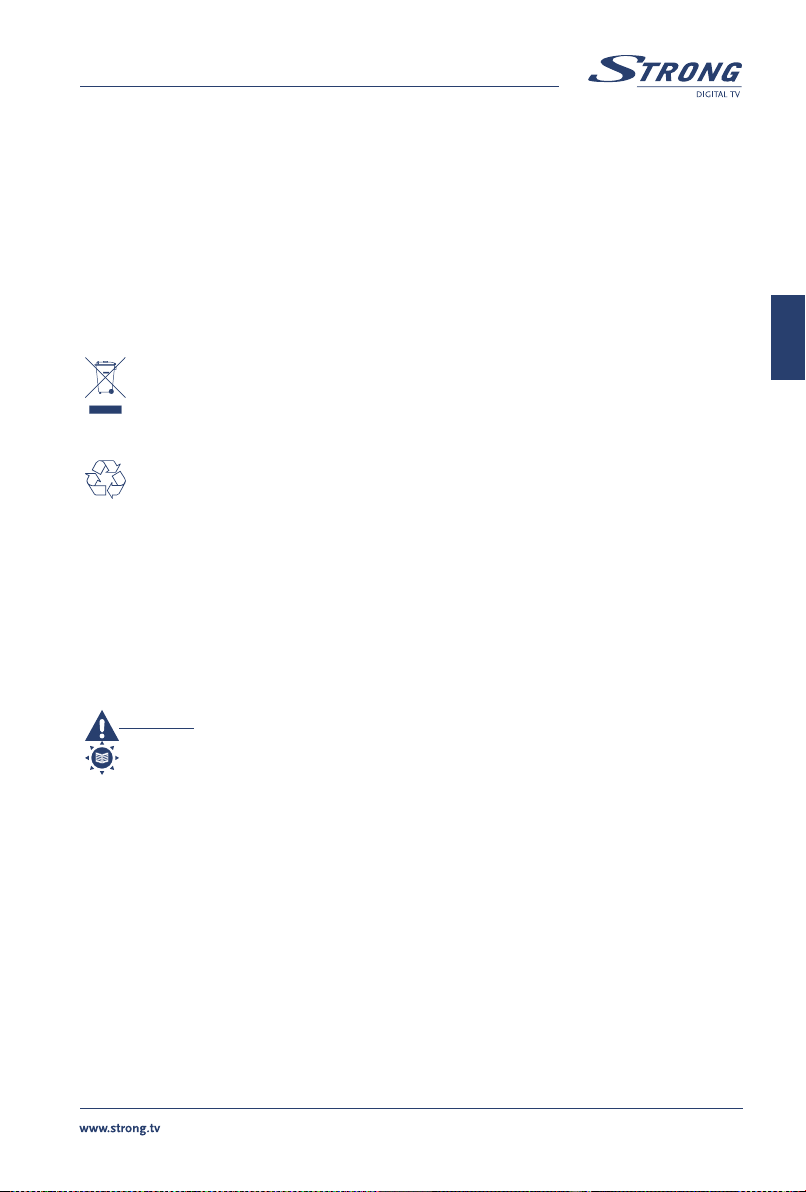
PART 2 • Deutsch
Sollte der Receiver trotz Beachtung aller Hinweise in dieser Anleitung nicht einwandfrei
funktionieren, wenden Sie sich bitte an Ihren Fachhändler oder die Servicehotline.
1.2 Lagerung
Ihr Receiver wurde vor dem Versand sorgfältig überprüft und verpackt. Beim Auspacken achten
Sie bitte darauf, dass alles Zubehör vorhanden ist. Halten Sie die Transportverpackung von
Kleinkindern fern. Wir empfehlen, die Kartonage für die Dauer der Garantie aufzubewahren, da im
Falle einer Reparatur oder eines Garantiefalls der Receiver optimal für den Versand geschützt wird.
1.3 Entsorgungshinweise
Elektronische Geräte gehören nicht in den Hausmüll, sondern müssen - gemäß Richtlinie 2002/96/
EG DES EUROPÄISCHEN PARLAMENTS UND DES RATES vom 27. Januar 2003 über Elektro- und
Elektronik-Altgeräte fachgerecht entsorgt werden. Bitte geben Sie dieses Gerät am Ende seiner
Verwendung zur Entsorgung an den dafür vorgesehenen öffentlichen Sammelstellen ab.
Werfen Sie verbrauchte Batterien nicht in den Hausmüll, sondern geben Sie diese bei einer
Sammelstelle für Altbatterien ab!
1.4 Geräte Installation
Wir empfehlen Ihnen, Ihr Gerät von einem Fachmann installieren zu lassen. Andernfalls halten Sie
sich bitte an folgende Anweisungen:
n Halten Sie die Bedienungsanleitung für Ihren Fernseher und ihre Satellitenanlage bereit.
n Stellen Sie sicher, dass das SCART Kabel nicht beschädigt ist.
n Überprüfen Sie alle Komponenten ihrer Satellitenanlage auf einwandfreie Funktion.
Diese Anleitung enthält alle Hinweise um Ihren Receiver anschließen zu können.
Folgende Symbole werden verwendet.
ACHTUNG Wichtiger Warnhinweis.
Deutsch
TIPPS Nützlicher Hinweis
Fette Buchstaben Fett gedruckte Buchstaben weisen auf eine Taste der
Fernbedienung hin.
Kursive Buchstaben kursiv gedruckte Buchstaben weisen auf einen Menüpunkt hin.
1.4 Eigenschaften und Zubehör
n Empfang von allen* freien, digitalen TV- und Radioprogrammen über Satelliten
n Aufnehmen ohne externen Videorekorder mit integrierter 160 GB Festplatte für bis zu 120
Stunden Aufnahmedauer (ca. 80 Filme)
n 2 Common Interface Steckplätze kompatibel mit den gängigsten Conditional Access
Modulen (Cryptoworks, Viaccess, Conax, etc.)
n Twin Tuner Technologie: Ein Programm ansehen, gleichzeitig ein zweites mittels PIP (Bild
im Bild) verfolgen oder aufzeichnen (z.B.: auf Festplatte, USB Stick usw.)
n Unterstützt PIP (Bild in Bild) Funktion
3
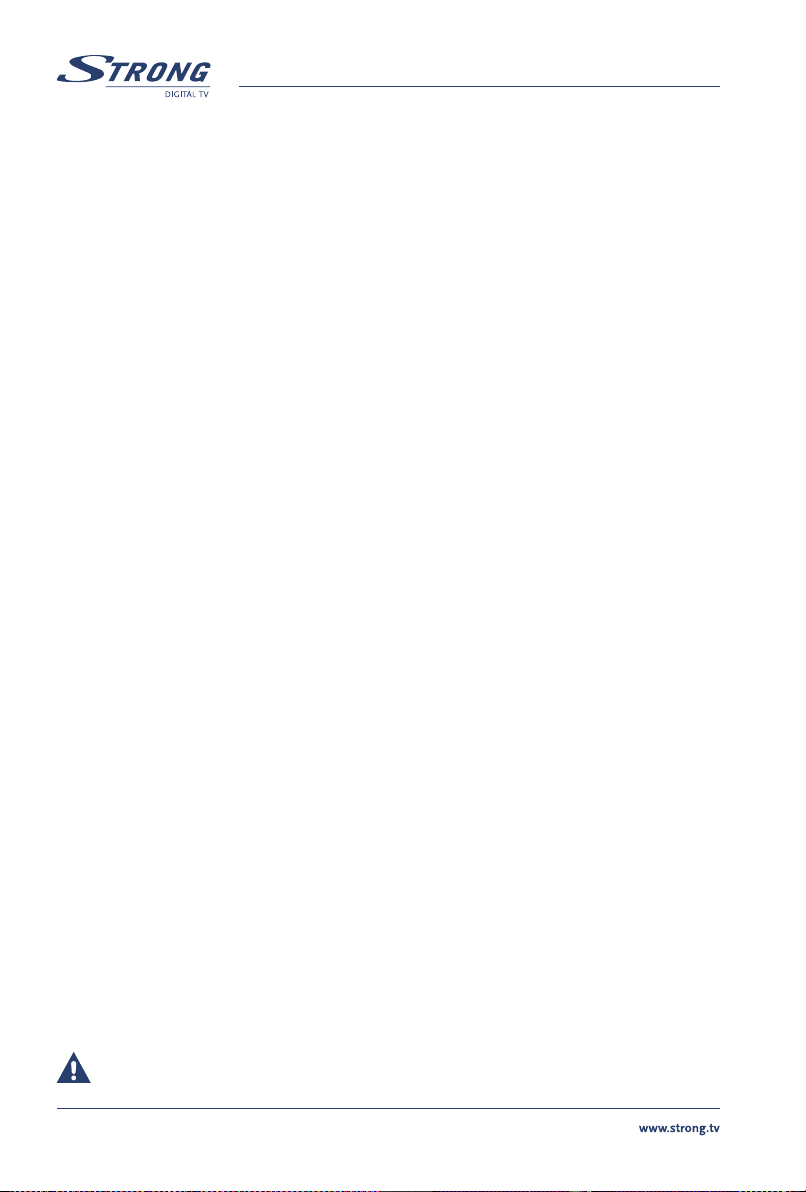
PART 2 • Deutsch
n Unterstützt Time Shift - und Sofortaufnahme Funktion
n USB Anschluss** - Abspielen von Video- oder Musikdateien vom USB Stick, Digitaler
Kamera oder Camcorder. Aufnahme und Wiedergabe von Fernsehprogrammen vom USB
Stick oder externer Festplatte
n 4 000 Programmspeicherplätze für 64 Satelliten
n 4 Favoriten Listen für TV- oder Radioprogramme
n Schnelle Programmanwahl durch alphabetische Sortierung nach dem ersten Buchstaben
n VFD Display mit Anzeige von Sendernummer oder Uhrzeit und des Sendernamens
n Bild- und Ton in DVD Qualität und Dolby Digital
n Mosaik-Funktion; Bildüberblick von 4 oder 9 TV Kanälen
n Zoomfunktion für TV Bilder
n 8 Timerfunktionen für Aufnahme in 3 Modi (täglich, wöchentlich, einmalig)
n Elektronischer Programmführer (EPG) für laufende / folgende Programminformationen –
Programmvorschau von bis zu 7 Tagen
n Teletext über VBI & OSD
n Mehrere Sprachen für die Audiowidergabe und Untertitelfunktion eines Programms wählbar***
n Mehrsprachige Menüführung (OSD)
n Einfache Installation & benutzerfreundliche Menüführung
n Digitaler Ton über optischen Ausgang (S/PDIF)
n Mit integriertem RF-Modulator
n Kindersicherung für Menü und Sender
n Editierfunktionen für TV- oder Radioprogramme und Satellitenname
n Zukunftssicher - Automatisches Software-Update über Satelliten (OTA)
n Signalanzeige für Satelliten und digitale Transponder
n Automatischer, Netzwerk und manueller Kanalsuchlauf
n Wahlweise Speicherung des zuletzt eingestellten Kanals oder des Lieblings Kanals
n 3 Spiele (Boxman, Tetris, Snake)
n Bedienungsfreundliche Fernbedienung mit Farbtasten
n Separater Netzschalter zum Stromsparen
n Unterstützt DiSEqC 1.0, DiSEqC 1.1, DiSEqC 1.2 und GOTO X
n Anschlüsse: 2 x SAT IN, 2 x SAT OUT, ANT IN, TO TV, 1 Scart TV (RGB/CVBS), 1 Scart
VCR (CVBS), 3 RCA (Video, Audio Left & Right), S/PDIF, Serielle Schnittstelle RS-232,
separater Netzschalter
* Abhängig von lokalen Signalzuständen
** Kompatibel zu den gängigsten USB-Speichermedien
*** Verfügbarkeit abhängig vom Serviceanbieter
Zubehör:
n Bedienungsanleitung
n 1 Fernbedienung
n Koaxial Kabel für “Loop Through”
n 2x Batterien (AAA Type)
WARNUNG: Batterien sind nicht wieder aufladbar und sollten niemals auseinandergebaut,
kurzgeschlossen oder mit anderen Batterien gemischt werden.
4

PART 2 • Deutsch
2.0 IHR RECEIVER
2.1 Frontblende
1. EIN/AUS Schalter
2. VOL- / VOL+
3. CH- / CH+
4. MENU
5. OK
6. REC
7. Funktionsanzeige
Leuchtet das LED ROT, befindet sich der Receiver im STAND-BY
8. VFD Display
Im STAND-BY Modus wird die Programm Nummer oder wahlweise aktuelle Zeit
angezeigt. (Wie ausgewählt im System Set-Up Menü)
Im laufenden Betrieb wird die aktuelle Programmnummer oder wahlweise die Uhrzeit angezeigt
9. Common Interface Schächte
Zum Einschub der Conditional Access Module (CAM), um Zugang zu verschlüsselten
Kanälen (Pay-TV) zu erhalten.
10. USB Anschluss
An diesem Anschluss können kompatible USB Speichermedien angeschlossen werden.
2.2 Geräte-Rückseite
1. SAT OUT
Zum Anschluss eines weiteren Receivers an das angeschlossene Signal (analog oder
digital) oder zum Anschluss des koaxial Kabels für “Loop through” an Tuner 2 SAT IN.
2. TUNER 1 & 2 SAT IN
Zum Anschluss des Receivers an eine digitale Satellitenantenne oder zum Anschluss des
koaxial Kabels für “Loop through” an SAT OUT von Tuner 1.
3. ANT IN
Dient zum Anschließen einer geeigneten Antenne (Zimmer-, Außen-, Dachantenne).
4. TO TV
Dient zum Anschluss eines Fernsehers mit Hilfe eines Koaxial Antennenkabels, falls Sie
das Fernsehgerät nicht über ein SCART Kabel anschließen.
5. TV SCART Anschluss
Benutzen Sie diesen Anschluss, um den Receiver mit Ihrem TV-Gerät mit einem SCART-
Kabel zu verbinden.
6. VCR SCART Anschluss
Benutzen Sie diesen Anschluss, um den Receiver mit Ihrem Video-Recorder mittels
eines SCART-Kabels zu verbinden. Das Videosignal wird über den Receiver und über
Videorekorder an den Fernseher weitergegeben.
Fig. 1
Deutsch
Fig. 2
5
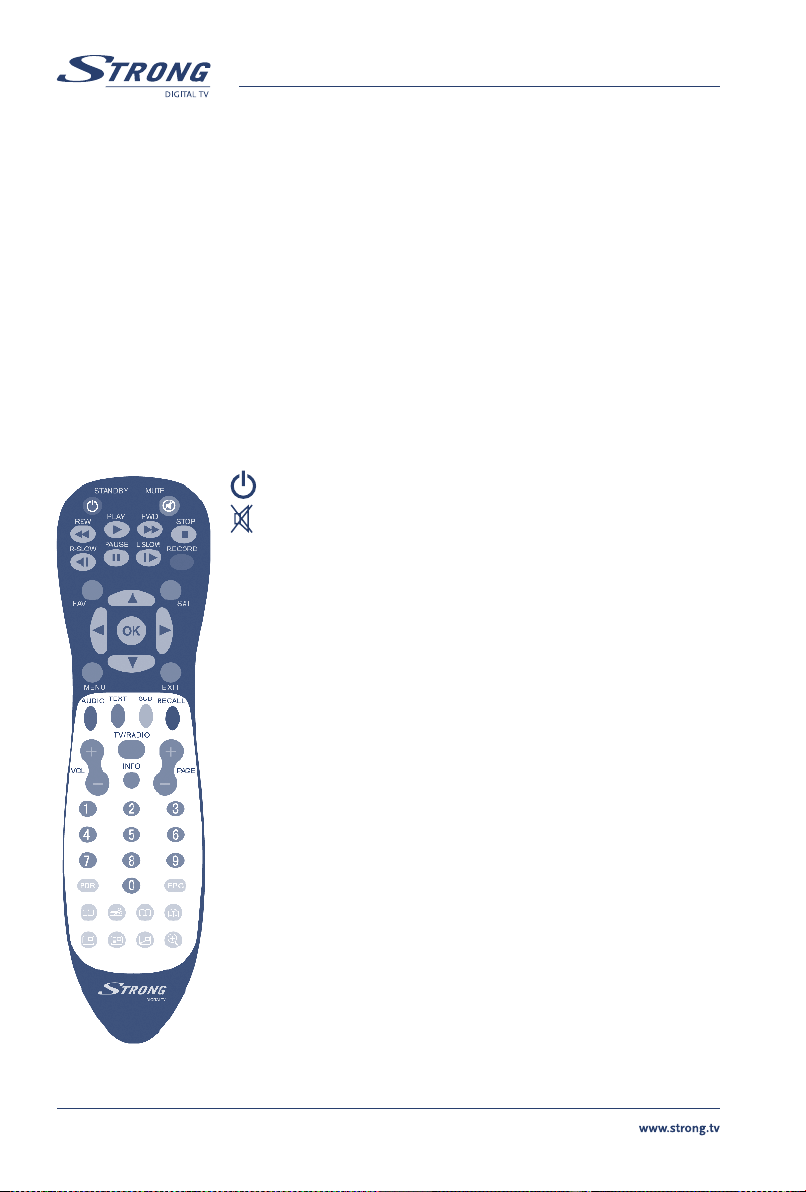
PART 2 • Deutsch
7. S/PDIF Digital Audio Ausgang
Benutzen Sie diesen digitalen Tonausgang, um Ihren Receiver mit einer HiFi- oder
Heimkino-Anlage zu verbinden, die über einen digitalen Audio-Eingang (Optischer
Anschluss) verfügt.
8. RS-232 Anschluss (serielle Daten-Schnittstelle)
Die serielle Schnittstelle benutzen Sie zur Verbindung eines PCs mit dem Receiver. Sie
ermöglicht es Ihnen u.a. neue Software (Updates) auf Ihren Receiver zu übertragen.
9. Netzschalter (EIN/AUS)
Um den Receiver nutzen zu können muss der Netzschalter auf „EIN“ stehen. Wenn Sie
den Receiver längere Zeit nicht nutzen schalten Sie den Netzschalter auf „AUS“.
10. Netzanschlusskabel (90 bis 240 V ~)
Ihr Receiver erfordert die angegebene Spannungsversorgung von 90 bis 240 V. Überprüfen
Sie vor Erstanschluss die korrekte Spannungsversorgung.
2.3 Fernbedienung
EIN/AUS
MUTE Taste: Dient zur Stummschaltung.
REW Schnellrücklauf
PLAY Wiedergabe starten
FWD Schnellvorlauf
STOP Wiedergabe stoppen
R-SLOW Langsamer Rücklauf
PAUSE Wiedergabe pausieren
L-SLOW Langsamer Vorlauf
RECORD Aufnahme des aktuellen Programms starten
FAV Umschalten und Anzeigen der Favoritenlisten
SAT Zeigt die Liste der verfügbaren Satelliten
pq AUF und AB Tasten zum Umschalten der Programme. Im
Menümodus dienen die Tasten zum Navigieren im Menü
tu LINKS und RECHTS Tasten zur Lautstärkeregelung. Im
Menümodus dienen die Tasten zum Navigieren im Menü
OK Im Menümodus: Bestätigung des gewählten Menüpunkts
MENU Anzeigen des Menüs zur Konfiguration Ihres Receivers.
Im Menümodus verlassen Sie das Menü damit
EXIT(Zurück) Bringt Sie im Menümodus eine Menüebene zurück
AUDIO Zeigt Ihnen eine Liste der verfügbaren Sprachen im
laufenden Fernsehprogramm
TEXT Schaltet in den Teletextmodus
SUB Durch Drücken der SUB Taste zeigt Ihnen der Receiver die
verfügbaren Untertitel an.
RECALL Zum zuletzt gesehenen Programm zurückspringen
TV/RADIO Umschalten zwischen TV und RADIO
6
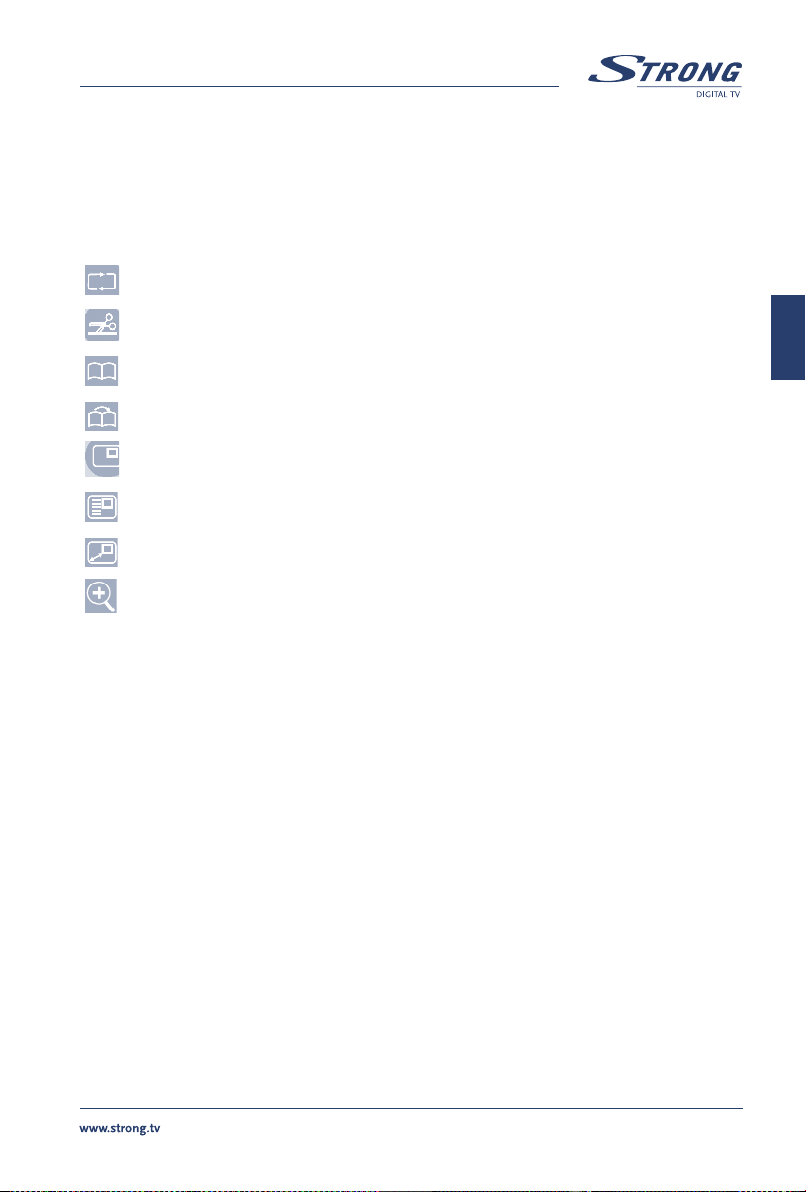
PART 2 • Deutsch
INFO Zeigt Ihnen alle verfügbaren Programminformationen an
VOL +/- Regelung der Lautstärke
PAGE +/- Umschalten der Programme
0 ~ 9 Direkteingabe von Zahlen im Menü oder bei der Kanalwahl
PDR Öffnet die Medien Bibliothek
EPG Aktiviert den Elektronischen Programmführer (EPG)
Position des PIP Bildes ändern
An aktueller Position Ausschneiden und Kopieren
Erstelle Lesezeichen an aktueller Wiedergabeposition
Springe zu Lesezeichen
Aktiviert Picture in Picture (PIP) Einblendung
Zeigt die PIP Kanalliste
Tauscht PIP Bild und Hauptbild
Zoom um 200% oder 300%
Deutsch
3.0 ANSCHLÜSSE
3.1 Anschluss an TV & VCR
Basis Anschluss mit SCART-Kabel (Fig. 3)
1. Verbinden Sie das Satellitensignalkabel des LNB mit dem LNB-Eingang des Receivers [SAT IN].
2. Verbinden Sie den TV SCART Anschluss an der Rückseite des Gerätes mit dem Scart
Eingang des Fernsehers.
Anschluss des Receivers an einen Fernseher und Videorecorder (Fig. 4)
1. Verbinden Sie das Satellitensignalkabel des LNB mit dem LNB-Eingang des Receivers [SAT IN].
2. Verbinden Sie den TV SCART Anschluss an der Rückseite des Gerätes mit dem Scart
Eingang des Fernsehers.
3. Verbinden Sie den VCR SCART Anschluss an der Rückseite des Gerätes mit dem Scart
Eingang des Videorecorders.
Optional:
n Verbinden Sie ein UHF Koaxialkabel oder ein Antennenkabel mit dem ANT IN Anschluss an
der Rückseite des Gerätes.
7
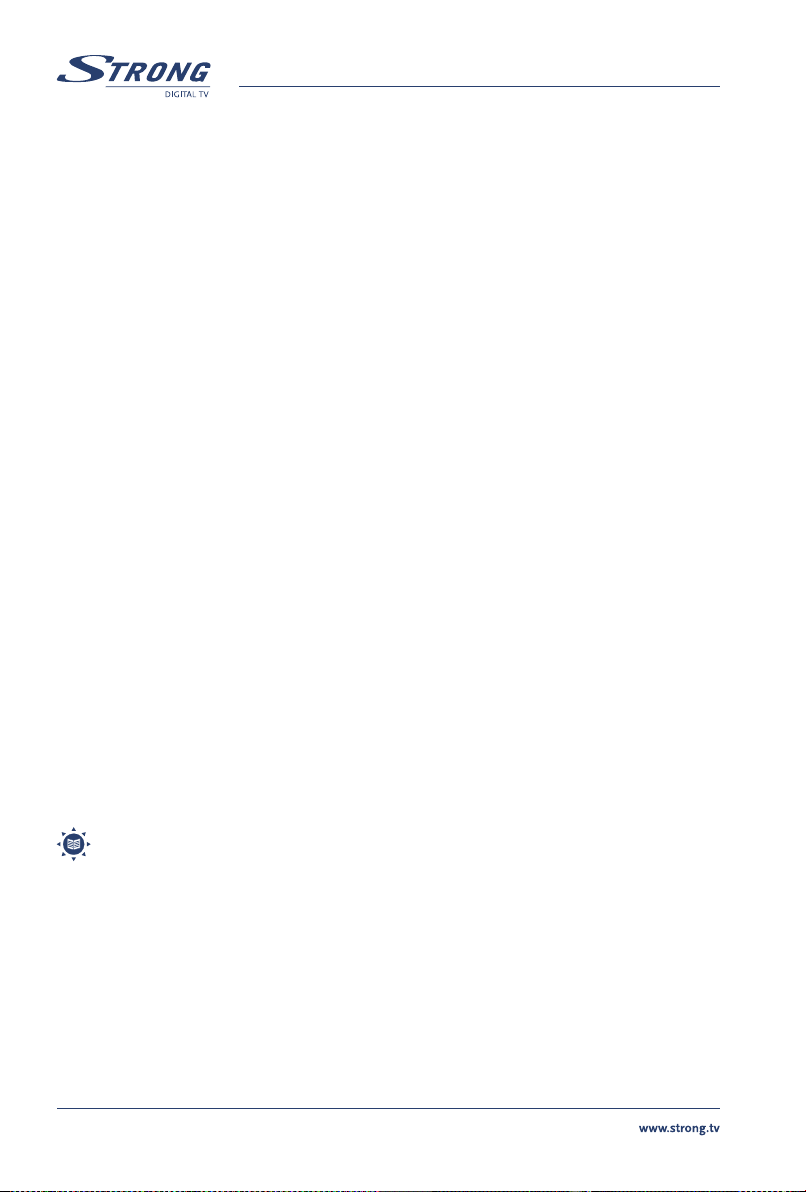
PART 2 • Deutsch
n Verbinden Sie den TO TV Anschluss an der Rückseite des Receivers mit dem ANT IN
Anschluss Ihres Videorekorders mit einem Koaxialkabel.
n Verbinden Sie den TV OUT Anschluss Ihres Videorekorders mit dem ANT IN Anschluss
Ihres TV-Gerätes mit einem Koaxialkabel.
3.2 Anschluss an einen digitalen Audio-Verstärker
Schließen Sie Ihren digitalen Audio Verstärker mittels eines geeigneten koaxial Kabels an Ihren Receiver
SPDIF Ausgang an (Fig. 5).
3.3 Anschluss an die Satellitenschüssel
Verbinden Sie Ihren Receiver und den Signalanschluss Ihrer Satanlage mit einem geeigneten koaxialen
Antennenkabel (Fig. 6).
Es ist entscheidend welche Verbindungsart zwischen Receiver und LNB verwendet wird!
Die einfachste Installationsart ist “Loop Through”. Hier wird der LNB mit dem Tuner1 verbunden. Mit
dieser Konfiguration können Sie nur Programme ansehen und gleichzeitig aufnehmen, wenn diese auf
der gleichen Frequenz liegen.
Mit der Installationsart “Tuner1& Tuner2” haben Sie mehr Möglichkeiten. Für diese Verbindungsart
benötigen Sie einen Twin LNB und zwei Koax Kabel zwischen Receiver und LNB. Mit dieser Konfiguration
können Sie Programme von verschiedenen Frequenzen gleichzeitig ansehen und aufnehmen.
Die Installationsart “Geteilt” erlaubt Ihnen einen maximalen Nutzen Ihres Gerätes. Hierzu brauchen
Sie zwei verschiedene Antennen (Bsp.:1xSingle LNB & 1x Motor Antenne).
Anschluss einer fixierten Antenne( mit Single LNB) an Ihren Receiver (Fig. 6)
Wählen Sie, welchen Satelliten Sie gerne empfangen möchten und richten Sie Ihre Antenne
dementsprechend aus. Sollten bei der Installation Unklarheiten auftreten, dann lassen Sie Ihre Anlage
gegebenenfalls von einem Fachmann überprüfen/ ausrichten.
Verbinden Sie Ihren Single LNB mit Hilfe eines Koax Kabels mit dem Tuner1 auf der Rückseite Ihres
Receivers. Den Loop Out dieses Tuners verbinden Sie dann mit dem Tuner2 (kurzes Koax Kabel ist
inkludiert).Diese Verbindungsart wird “Loop Through” genannt.
HINWEIS: Bitte beachten Sie, dass damit die Funktionalität Ihres Gerätes beeinträchtigt wird,
in Bezug auf gleichzeitige Ansicht und Aufnahme eines Programms. Mit dieser
Konfiguration können Sie nur Programme ansehen und gleichzeitig aufnehmen, die
auf der selben Frequenz liegen (Bsp.: ProSiebenMedia Gruppe, RTL Gruppe).
Anschluss einer fixierten Antenne (mit Twin LNB) an Ihren Receiver (Fig.7)
Richten Sie Ihre Antennen Ihren Wünschen entsprechend aus. Lassen Sie die Installation gegebenenfalls,
von einem Fachmann überprüfen/ ausrichten. Verbinden Sie Ihren Twin LNB mit Hilfe zweier koax Kabel
zum Tuner1 und Tuner2 am Receiver. Diese Verbindungsart wird “Tuner1&Tuner2” genannt.
8

PART 2 • Deutsch
Anschluss des Receivers an zwei unterschiedliche Satellitenpositionen mit Hilfe eines DiSEqC 1.0
Schalters (Fig. 8)
Möchten Sie Programme von mehreren Satellitenposition (z.B. von ASTRA und HOT BIRD) sehen,
verbinden Sie Ihre Satellitenschüsseln mit einem DiSEqC1.0 Schalter und diesen mit dem Tuner1
Eingang des Receivers. Den Loop Out dieses Tuners verbinden Sie dann mit dem Tuner2 (kurzes koax
Kabel ist inkludiert). Verwenden Sie den “Verbindungstyp”, “Loop Through”.
Anschluss des Receivers an eine motorisierte Antenne DiSEqC 1.2 (Fig. 9)
Eine andere Möglichkeit, Signale und damit Kanäle von verschiedenen Satellitenpositionen zu
empfangen, besteht in der Verwendung eines motorisierten DiSEqC 1.2 Positionierers. Es ist wichtig,
dass der Positionierer und die Satelliten-Antenne als Einheit richtig auf die Nullgrad Position
ausgerichtet ist. Dabei müssen sowohl die Neigung (Elevation) als auch die horizontale Ausrichtung
(Azimut) korrekt sein. Lassen Sie Ihre Anlage gegebenenfalls von einem Fachmann ausrichten.
Verbinden Sie mit einem Koaxialkabel den LNB Ausgang mit dem LNB Eingang des Positionierers und
den Receiver Ausgang des Positionierers mit dem TUNER 1 Eingang des Receivers. Den Loop Out
dieses Tuners verbinden Sie dann mit dem Tuner2 (kurzes koax Kabel ist inkludiert). Verwenden Sie
den “Verbindungstyp”, “Loop Through”.
3.4 Anschluss eines seriellen Kabels für Software Übertragung
Verbinden Sie den seriellen Port Ihres PC´s mit den RS-232 Anschluss des Receivers mittels
Nullmodemkabel. Detaillierte Informationen zum Software Download erhalten Sie unter www.strong.tv.
Ihr Receiver kann ein Softwareupdate über Satellit (OTA) durchführen, somit ist ein Software Update über
Ihren PC lediglich als „Notlösung“ zu betrachten. (Fig. 10)
Deutsch
4.0 INBETRIEBNAHME
Stellen Sie sicher, dass Ihr Satellitenreceiver und Ihre Satellitenschüssel korrekt angeschlossen
sind und das Signal von guter Qualität ist. haben Sie hierzu Fragen, wenden Sie sich an Ihren
Fachhändler. Nach Anschluss aller notwendigen Kabel überprüfen Sie deren festen Sitz und stecken
Sie den Netzstecker ein. Wir empfehlen Ihnen, die erstmalige Installation mit Hilfe des InstallationsAssistenten durchzuführen. Für Fachleute können Sie durch Drücken der Taste MENU den
Installations-Assistenten abbrechen und direkt zum Installations-Menü (nicht empfohlen) gelangen.
4.1 Sprachauswahl
Drücken Sie OK zur Auswahl der Sprache. Der Installationsassistent wird aufgerufen. Die wichtigsten
Funktionstasten für die Installation werden beschrieben. Nachdem Sie die Hinweise gelesen haben,
drücken Sie OK um fortzufahren.
4.2 Verbindungsart wählen
Wählen Sie mit den tu Tasten die Art ihrer Verbindung. Stellen Sie sicher, dass der “Verbindungs-Typ” mit
Ihrer Antennen Installation übereinstimmt. Bitte beachten Sie den Hilfetext am Bildschirm.
9

PART 2 • Deutsch
4.3 Auswahl Satellit
Der Installationsassistent ermöglicht die einfache Installation für die vorkonfigurierten
Satellitenpositionen auf ASTRA 1 (19.2E) oder HOT BIRD (13E). Für diese Satellitenpositionen
sind die LNB Einstellungen als Universal LNB angeschlossen am DiSEqC Eingang 1 vordefiniert.
Wenn Ihre Anlage auf eine dieser Positionen ausgerichtet ist, dann wählen Sie die jeweilige
Satellitenposition aus der Liste (weitere Schritte sind in Kapitel 4.2.1 beschrieben). Wenn Ihre
Anlage auf eine andere Satellitenposition ausgerichtet ist, oder wenn Sie mehrere Positionen
empfangen möchten, wählen Sie Andere (weitere Schritte sind in Kapitel 4.2.2 beschrieben).
4.3.1 Nachdem die Satellitenposition ASTRA 1(19.2E) oder HOT BIRD (13E) gewählt wurde,
erscheint das Menü Antenne Bearbeiten. Sie haben nun die Möglichkeit die vordefinierten
Einstellungen des gewählten Satelliten zu verändern. In den meisten Fällen werden diese
Einstellungen funktionieren, falls Sie nicht sicher sind, was die Einstellungen bewirken, ändern Sie
diese nicht. Drücken Sie OK, um mit der Installation fortzufahren. Jetzt erscheint das Menu Assistent
– Antennen Ausrichtung. Richten Sie Ihre Antenne in kleinen Schritten so aus, bis die Signalstärke
und –qualität in gelben oder in grünen Balken am Bildschirm angezeigt wird.
Versuchen Sie die bestmögliche Signalstärke und –qualität zu erreichen. Sobald Sie sicher sind,
dass das empfangene Signal gut ist und die Ausrichtung nicht mehr verbessert werden kann,
drücken Sie OK auf der Fernbedienung um den Kanalsuchlauf zu starten.
Nachdem der Suchlauf beendet wurde, wird der erste Kanal am Bildschirm wiedergegeben.
4.3.2 Wenn Sie andere Satelliten ausgewählt haben, wird das Menü Kanal Einrichtung angezeigt.
Verwenden Sie die pq Tasten, um den Menüpunkt Satelliten auszuwählen und drücken Sie OK um
die Satellitenliste zu öffnen. Wählen Sie mit den pq Tasten die gewünschte Satellitenposition aus
und drücken Sie OK. Wählen Sie mit den pq Tasten den Menüpunkt Antennen Nr. und ändern Sie
mit den tu Tasten die jeweilige Einstellung der Nummer. Drücken Sie OK, um die Einrichtung für
die jeweilige Position durchzuführen.
Wählen Sie im Menü Antenneneinrichtung die jeweilige Einstellung für die gewünschte Position.
Zu den Einstellungen gehört die Auswahl des LNB, die Verwendung von DiSEqC und der
Antennenmodus. Für detailiertere Informationen lesen Sie bitte Kapitel “5.2.2 Antenneneinrichtung“
Wenn Sie eine fest installierte Antenne verwenden, drücken Sie bitte die ROTE Farbtaste (Auto
Suchlauf) der Fernbedienung, um einen Suchlauf zu starten. Sobald der Suchlauf beendet wird,
schaltet der Receiver in den laufenden TV Betrieb auf Programmplatz 1.
Wenn Sie eine motorisierte Satellitenanlage mit Hilfe eines DiSEqC 1.2 oder GOTO X Positionierers
verwenden, wählen Sie den Menüpunkt Antennenposition und drücken Sie OK.
Wenn Sie einen DiSEqC 1.2 Positionierer verwenden, erscheint das Menü Positionierer Einrichtung.
Für detailiertere Informationen hierzu lesen Sie bitte Kapitel “5.2.1.1 Einrichtung Positionierer“.
Wenn Sie einen GOTO X Positionierer verwenden, erscheint das Menü GOTO X Einrichtung. Für
detailiertere Informationen hierzu lesen Sie bitte Kapitel “5.2.4 GOTO X Einrichtung“.
Nachdem die Einrichtung der motorisierten Antenne erfolgt ist, drücken Sie bitte die ROTE
Farbtaste (Auto Suchlauf) der Fernbedienung, um einen Suchlauf zu starten. Sobald der Suchlauf
beendet wird, schaltet der Receiver in den laufenden TV Betrieb auf Programmplatz 1.
10

PART 2 • Deutsch
5.0 HAUPTMENÜ
Alle wichtigen Einstellungen und Features können vom Hauptmenü aus bedient werden. Das Hauptmenü
enthält die Untermenüs: “KANAL ORGANISIEREN”, “TIMER”, ”INSTALLATION”, “SPIELE”, „COMMON
INTERFACE“ und „Disk Recorder“
Drücken Sie im laufenden Betrieb die MENU Taste, um das Hauptmenü aufzurufen.
5.1 Kanal organisieren
Wählen Sie im Hauptmenü mit den pq Tasten den Menüpunkt Kanal organisieren und drücken Sie
OK oder u um das Menü zu öffnen. Das Menü Kanal organisieren besteht aus den Untermenüs
“Kanäle sortieren“, „Favoriten hinzufügen“ und „Kanal bearbeiten“.
5.1.1 Kanäle sortieren
In diesem Menü können Sie Kanäle nach einer bestimmten Reihenfolge sortieren oder Kanäle
manuell verschieben.
Bemerkung: Kanäle werden nur in der jeweiligen Kanalliste sortiert. D.h., dass eine Veränderung
der Kanäle in einer Liste sich nicht auf die Sortierung in einer anderen Liste
auswirkt. Beispielsweise verändert die Sortierung der Kanäle in der Liste “Alle
Satelliten” nicht die Reihenfolge in der Liste eines Satelliten oder umgekehrt.
Sortieren (Rote Farbtaste)
Drücken Sie die ROTE Farbtaste, um einen der folgenden Sortiermodi auszuwählen.
“Alphabet A-Z” Kanäle werden alphabetisch sortiert.
“Frequenz Low-High” Kanäle werden anhand ihrer Frequenz sortiert: Dabei ist die Reihenfolge
von niedrigen zu hohen Frequenzen.
“Zuerst FTA” Freie, also unverschlüsselte Programme werden zuoberst in der Kanalliste
abgelegt. Danach folgen verschlüsselte Kanäle.
“Zuerst Verschlüsselt” Verschlüsselte Kanäle werden zuoberst in der Kanalliste abgelegt. Danach
folgen unverschlüsselte Kanäle.
Um die neue Reihenfolge der Kanäle zu speichern, drücken Sie die GELBE (Speichern) oder BLAUE
(Speichern&Beenden) Farbtaste.
Falls Sie Ihre Sortierung nicht speichern möchten, drücken Sie die EXIT Taste der Fernbedienung.
Die Nachricht „Möchten Sie speichern“ erscheint. Drücken Sie die EXIT Taste, um die Änderungen zu
verwerfen und OK, um die Änderungen zu speichern.
Deutsch
Bewegen(Grüne Farbtaste)
Drücken Sie die GRÜNE Farbtaste, um Kanäle manuell zu sortieren bzw. zu verschieben. Wählen
Sie mit den Navigationstasten tupq den Kanal aus, den Sie verschieben möchten. Alternativ
können Sie die Kanalnummer auch direkt mit den Nummerntasten der Fernbedienung eingeben.
Drücken Sie die OK Taste um den zu verschiebenden Kanal auszuwählen. Nun können Sie mit den
Navigationstasten tupq oder direkt mit den Nummerntasten der Fernbedienung den Kanalplatz
auswählen, an dem Sie den ausgewählten Kanal ablegen möchten. Drücken Sie OK, um den Kanal
an der gewünschten Position abzulegen. Wiederholen Sie diesen Schritt für alle Kanäle, die Sie
verschieben möchten.
11

PART 2 • Deutsch
5.1.2 Favoriten hinzufügen
Falls Sie Listen mit Ihren bevorzugten Kanälen (Favoriten) zusammenstellen möchten, öffnen Sie
dieses Menü.
Wählen Sie den gewünschten Kanal mit den Navigationstasten pq.
Wählen Sie mit den Navigationstasten tu die Favoritengruppe zuzuordnen, in der Sie den Kanal
ablegen möchten.
Drücken Sie die OK Taste, um den Kanal der jeweiligen Favoritengruppe zu zuordnen. Mit der OK
Taste können Sie eine getätigte Auswahl auch wieder aufheben.
Sie können eine existierende Favoritengruppe auch umbenennen. Drücken Sie hierzu die ROTE
Farbtaste. Wählen Sie die Favoritengruppe, welche Sie umbenennen möchten und drücken Sie OK.
Auf dem Bildschirm erscheint eine Tastatur. Markieren Sie die Backspace Taste (t) der Tastatur und
drücken Sie die OK Taste der Fernbedienung, um einen Buchstaben zu löschen.
Verwenden Sie die Navigationstasten tupq um einen neuen Namen einzugeben. Drücken Sie
die ROTE Farbtaste, um den neuen Namen zu speichern oder drücken Sie die GRÜNE Farbtaste,
um Ihre Auswahl zu verwerfen und somit nicht zu speichern.
5.1.3 Kanäle bearbeiten
In diesem Menü können Sie den jeweiligen Kanalnamen ändern, einen Kanal sperren oder löschen.
Bearbeiten
Drücken Sie die ROTE Farbtaste, um den Namen eines Kanals zu bearbeiten. Auf dem Bildschirm
erscheint eine Tastatur. Markieren Sie die Backspace Taste (3) der Tastatur und drücken Sie die OK
Taste der Fernbedienung, um einen Buchstaben zu löschen.
Verwenden Sie die Navigationstasten tupq um einen neuen Namen einzugeben. Drücken Sie
die ROTE Farbtaste, um den neuen Namen zu speichern oder drücken Sie die GRÜNE Farbtaste,
um Ihre Auswahl zu verwerfen und somit nicht zu speichern.
Der Name des Kanals wird in allen Kanallisten geändert.
Sperren
Mit Hilfe der Sperrfunktion können bestimmte Kanäle gesperrt werden. Drücken Sie die GRÜNE
Farbtaste, um einen ausgewählten Kanal zu sperren oder zu entsperren. Gesperrte Kanäle werden durch
ein Symbol markiert. Um einen gesperrten Kanal sehen zu können, benötigen Sie den PIN Code.
Die Sperrfunktion gilt für alle Kanallisten (auch Favoriten).
Löschen
Mit Hilfe der GELBEN Farbtaste können Sie Kanäle aus der Kanalliste entfernen. Markieren Sie
hierzu einen Kanal und drücken Sie dann die GELBE Farbtaste um den Kanal zum löschen zu
markieren. Genauso können Sie die Markierung wieder aufheben. Die endgültige Löschung der
Kanäle wird durch Drücken der BLAUEN Farbtaste durchgeführt. Hierbei werden die Kanäle
aus allen Kanallisten gelöscht. Gehen Sie daher mit dieser Funktion behutsam um! Um einen
Löschvorgang abzubrechen, drücken Sie innerhalb der Kanalliste die EXIT Taste. Eine Meldung
erscheint am Bildschirm. Drücken Sie die EXIT Taste, um die Änderungen nicht zu speichern oder
die OK Taste, um eine Speicherung und damit eine Löschung durchzuführen.
12

PART 2 • Deutsch
5.2 Installation
Das Installationsmenü beinhaltet die folgenden Untermenüs:
“Kanal Einrichtung” Ermöglicht die Einrichtung von Kanälen bei verschiedenen Satelliten.
“Ant bearbeiten” Konfiguration der Antenneneinstellungen.
“Sat bearbeiten” Ermöglicht das Bearbeiten von vorkonfigurierten Satelliten und deren
Transpondern. In diesem Menü können auch neue Satellitenpositionen
hinzugefügt werden.
“GOTO X Einrichtung” Einrichtung einer motorisierten Antenne unter Verwendung der
GOTO X Funktion.
“System Einrichtung” In diesem Menü werden die wichtigsten Systemeinstellungen wie
Menü Sprache, Video- und TV Format, Zeit Einstellungen und Software
Aktualisierung über Satellit durchgeführt.
“Kindersicherung” In diesem Menü werden Einstellungen der Kindersicherung wie
beispielsweise das Ändern des PIN’s oder das Sperren einzelner
Menüpunkte durchgeführt.
5.2.1 Kanal Einrichtung
In diesem Menü können Sie Kanäle der einzelnen Satellitenpositionen einrichten. Die Einrichtung
erfolgt auf verschiedene Weisen, in Abhängigkeit vom Suchmodus und in Abhängigkeit von Ihrer
Empfangsanlage (beispielsweise erfolgt die Einrichtung einer motorisierten Anlage anders wie die
einer fest installierten Antenne).
Satellit: Markieren Sie diesen Menüpunkt. Drücken Sie auf OK, um die Satellitenliste
aller verfügbaren Satellitenpositionen angezeigt zu bekommen. Wählen Sie
den Satelliten aus, auf dem Sie einen Suchlauf starten möchten. Falls der
gewünschte Satellit nicht in der Liste aufgeführt ist, müssen Sie diesen erst
unter Verwendung des Menüs „Sat bearbeiten“ hinzufügen.
Antennen Nummer: Markieren Sie diesen Menüpunkt. Wählen Sie mit den Navigationstasten
tu die richtige Antennen Nummer des auszuwählenden Satelliten.
Drücken Sie die OK Taste, um das Menü „Ant“ bearbeiten zu öffnen
(siehe hierzu Kapitel 5.2.2). Der Eintrag “--” bedeutet, dass ein
ausgewählter Satellit keiner Antenne zugeordnet ist.
Antennenposition: Dieser Menüpunkt ist abhängig von der verwendeten Anlage. Wenn
dieser Menüpunkt den Eintrag “Fixiert” beinhaltet, dann handelt es
sich um eine fest installierte Satellitenantenne und der Eintrag ist dann
nicht änderbar. Wenn dieser Menüpunkt den Eintrag „Nicht gespeichert“
beinhaltet, dann wurde die Position für die ausgewählte Satellitenposition
bisher noch nicht gespeichert. Andernfalls befindet sich ein Eintrag
zwischen 1 bis 64 für die einzelnen vorkonfigurierten Satellitenpositionen
im Menüpunkt. Wählen Sie diesen Menüpunkt und drücken Sie OK, um
das Menü Positionierer Einrichtung zu öffnen. Weitere Informationen
zur Einrichtung eines Positionierers finden Sie im Menü 5.2.1.1. Wenn
Sie eine motorisierte Satellitenanlage unter Verwendung der GOTO X
Funktion verwenden, befindet sich in diesem Menüpunkt der Eintrag
Deutsch
13

PART 2 • Deutsch
“GOTO X”. Drücken Sie in dem Fall OK, um das Menü für die GOTO
X Einrichtung zu öffnen. Weitere Informationen zur Einrichtung eines
Positionierers mit GOTO X Funktion finden Sie im Kapitel 5.2.4.
Transponder: Markieren Sie diesen Menüpunkt und drücken Sie die OK Taste. Eine
Liste der Transponder der ausgewählten Satellitenposition erscheint am
rechten Rand des Bildschirms. Sie können einen Transponder mit Hilfe
der Navigationstasten auswählen, um die Signalstärke und –qualität
eines Transponders zu überprüfen. Diese Transponderliste beinhaltet
vorkonfigurierte Transponder der ausgewählten Satellitenposition. Sie
können diese Transponderliste bearbeiten, indem Sie beispielsweise neu
hinzugekommene Transponder manuell der Transponderliste hinzufügen.
Weitere Informationen hierzu finden Sie im Menü „Sat bearbeiten“ im Kapitel
5.2.3. Falls Sie einen Suchlauf auf bestimmten Transponder (=Frequenzen)
durchführen möchten, dann verwenden Sie den Suchlauf Modus „Manuell“.
Netzwerk Suche: Wenn dieser Menüpunkt deaktiviert ist (= AUS), sucht der Receiver
bei einem Suchlauf über alle Transponder der vorkonfigurierten
Transponderliste nach Kanälen. Wenn dieser Menüpunkt aktiviert ist
(= EIN), sucht der Receiver zusätzlich noch anhand von Transponderinformationen, die von Broadcastern angeboten werden nach neuen
Kanälen. Dieser Suchlaufmodus ist empfehlenswert bei der Suche nach
neu aufgeschalteten Kanälen.
Suche nach: In diesem Menüpunkt können Sie auswählen, nach welchen Kanälen bei
einem Suchlauf gesucht werden soll. Zur Auswahl stehen:
“Alle Kanäle” Bei einem Suchlauf wird nach allen Kanälen, d.h. nach frei empfangbaren
und verschlüsselten Kanälen gesucht.
“Verschlüsselt” Bei einem Suchlauf wird nur nach verschlüsselten Kanälen gesucht.
“FTA” (= Free-To-Air) Bei einem Suchlauf wird nur nach frei empfangbaren Kanälen gesucht.
Sobald alle Einstellungen für einen Suchlauf getätigt wurden, können Sie mit einem Suchlauf starten.
Drücken Sie die ROTE Farbtaste, um einen Suchlauf über alle Transponder durchzuführen.
Drücken Sie die GRÜNE Farbtaste, um einen Suchlauf auf dem im Menüpunkt Frequenz gelisteten
Transponder durchzuführen.
Drücken Sie die GELBE Farbtaste, um einen Kanal manuell einzurichten. Dies ist nur empfehlenswert,
falls Sie weitere Informationen zum Transponder wie Audio- und Video-PIDs haben.
Manuelle Suche von Kanälen
Im Menü Manuelle Kanalsuche können Sie Kanal manuell einrichten bzw. manuell auf einem
bestimmten Transponder nach Kanälen suchen.
Satellit: Name des Satelliten, auf dem nach Kanälen gesucht wird.
Frequenz: Eingabe der Frequenz des Transponders mit Hilfe der Nummerntasten der Fernbedienung
Polarisation: Wählen Sie mit den Navigationstasten tu die Polarisation des Transponders.
Symbolrate: Eingabe der Symbolrate des Transponders mit Hilfe der Nummerntasten
der Fernbedienung
14

PART 2 • Deutsch
Netwerksuche: Wählen Sie mit den Navigationstasten tu die Verwendung des Netzwerksuche
(EIN oder AUS).
Suche nach: Wählen Sie mit den Navigationstasten tu die Kanäle aus, nach denen gesucht
werden soll.
Drücken Sie die ROTE Farbtaste, um die Kanalsuche zu starten.
Um nach einzelnen Kanälen zu suchen:
Drücken Sie die GRÜNE Farbtaste (PID) auf der Fernbedienung.
Satellit: Name des Satelliten, auf dem nach Kanälen gesucht wird.
Frequenz: Eingabe der Frequenz des Transponders mit Hilfe der Nummerntasten der Fernbedienung
Polarisation: Wählen Sie mit den Navigationstasten tu die Polarisation des Transponders.
Symbolrate: Eingabe der Symbolrate des Transponders mit Hilfe der Nummerntasten
der Fernbedienung
Video PID: Eingabe des Video PIDs im Dezimalformat mit Hilfe der Nummerntasten
der Fernbedienung
Audio PID: Eingabe des Audio PIDs im Dezimalformat mit Hilfe der Nummerntasten
der Fernbedienung
PCR PID: Eingabe des PCR PIDs im Dezimalformat mit Hilfe der Nummerntasten
der Fernbedienung
Drücken Sie die ROTE Farbtaste, um mit der Kanalsuche zu starten.
Einrichtung Positionierer
Wenn Sie im Menü „Ant bearbeiten“ den Antennentyp “DiSEqC 1.2” ausgewählt haben, müssen Sie
für jede Antennenposition die physische Position Ihre Antenne manuell einrichten.
Markieren Sie hierzu im Menü Kanal Einrichtung den Menüpunkt Antennenposition und drücken
Sie die OK Taste der Fernbedienung. Das Menü Einrichtung Positionierer erscheint.
Deutsch
Satellit: Name des Satelliten, den Sie einrichten möchten.
Transponder: Wählen Sie mit den Navigationstasten tu einen Referenztransponder
aus, anhand dem Sie die Signalstärke und –qualität bei der Bewegung der
Antenne überprüfen.
Bewegungsgeschwindigkeit: Wählen Sie mit den Navigationstasten tu zwischen schnell und langsam.
Langsame Bewegungen ermöglichen die Feineinstellungen der Antenne.
Schnelle Bewegungen können zur Grobausrichtung verwendet werden.
Bewegung: Bewegen Sie die Antenne mit den Navigationstasten tu in Ost/West Richtung.
Position zentrieren: Wenn Sie diesen Menüpunkt markieren und die OK Taste drücken, bewegt
sich die Antenne in die Nullposition, welche die Ausrichtung genau nach
Süden darstellt.
Limits: Aktivieren oder Deaktivieren Sie mit Hilfe der Navigationstasten tu
softwareseitig die Begrenzung Ihrer Antenne.
Limit setzen: Verwenden Sie die Navigationstasten tu, um die östliche und westliche
Begrenzung des Antennenschwenkbereichs festzusetzen.
15

PART 2 • Deutsch
Schritt für Schritt Anleitung für Positionierung eines Satelliten [DiSEqC 1.2]
n Wählen Sie einen Referenztransponder, anhand dem Sie Signalstärke und –qualität
während der Installation überprüfen können.
n Wenn Sie die aktuelle Position der Antenne nicht kennen, markieren Sie den Menüpunkt
Position zentrieren und drücken Sie die OK Taste. Die Antenne bewegt sich in die
Nullposition (Ausrichtung genau nach Süden). Falls Sie ungefähr den Längengrad Ihres
Standpunktes kennen, können Sie die Antenne etwa in die bekannten Positionen ‚fahren’.
Beispielsweise ist der Längengrad Ihres Standpunktes 5° Ost und Sie möchten Ihre
Antenne auf die Position ASTRA 1C, 1E (19° Ost) ausrichten. In dem Fall müssen Sie die
Antenne ausgehend von der Nullposition in östliche Richtung mit der t Taste bewegen.
Falls der Längengrad Ihres Standpunktes 25° Ost ist, und Sie die Antenne auf die Position
ASTRA 1C, 1E (19° Ost) ausrichten möchten, müssen Sie die Antenne mit der u Taste in
westliche Richtung bewegen.
n Wählen Sie die Bewegungsgeschwindigkeit Schnell und ‚fahren’ Sie die Antenne ungefähr
zur gewünschten Position mit kurzem Drücken auf die Navigationstasten t oder u.
Halten Sie hierbei immer die Signalstärke und –qualität im Auge. Sobald diese Anzeige
ausschlägt, ändern Sie die Bewegungsgeschwindigkeit von Schnell zu Langsam. Bewegen
Sie nun die Antenne, bis Sie bestmögliche Werte für Signalstärke und –qualität erhalten.
n Sobald Sie sich sicher sind, dass die Antenne gut ausgerichtet ist, drücken Sie die GELBE
(Speichern) oder BLAUE (Speichern & Beenden) Farbtaste. Die Position der Antenne für
den ausgewählten Satelliten wurde gespeichert.
5.2.2 Ant bearbeiten
In diesem Menü können die Einstellungen für die Antenne(n) durchgeführt werden.
Antennen Nummer: Wählen Sie mit den Navigationstasten tu die gewünschte Antenne
Nummer. Diese Nummer wird im Menü Kanal Einrichtung dazu
verwendet, einen Link zwischen der jeweiligen Satellitenposition und der
dazugehörigen Antennenkonfiguration herzustellen.
Verbindungs-Typ: Wählen Sie mit den Navigationstasten tu den zutreffenden
Verbindungstyp. Wenn Sie bereits Kanäle installiert haben wird
empfohlen, diese Einstellung auf keinen Fall zu ändern. Bevor Sie etwas
an dieser Einstellung ändern lesen Sie sorgfältig Kapitel 3.3 in dieser
Bedienungsanleitung!
Tuner: Diese Einstellung ist nur möglich, wenn der “Verbindungs-Typ”, “Geteilt”
gewählt wurde. Wählen Sie mit den Navigationstasten tu die
zutreffende Tuner Nummer die mit der Antennennummer überein stimmt.
LNB Typ: Wählen Sie mit den Navigationstasten tu den verwendeten LNB Typ aus
(meist Universal). Wenn Sie die Einstellung „LNB anpassen“ verwenden,
müssen Sie die Werte für die LOF (Local Oscillator Frequency Low und
High) manuell eingeben.
LO Frequenz: Hier können Sie nur einen Wert eingeben, wenn Sie den LNB Typ “LNB
anpassen” ausgewählt haben. Drücken Sie die OK Taste und geben Sie
den Wert mit Hilfe der Nummerntasten der Fernbedienung manuell ein.
16

PART 2 • Deutsch
Band: Wählen Sie mit den Navigationstasten tu die gewünschte Einstellung.
Wählen Sie AUTO, falls Sie das jeweilige Band automatisch mit Hilfe des
22 kHz Steuersignals empfangen möchten. Wählen Sie hier EIN, falls
der Receiver das Signal permanent erzeugen soll oder AUS, wenn diese
Steuerung nicht aktiviert sein soll.
Polarisation Kontrolle: Wählen Sie mit den Navigationstasten 34 die gewünschte Einstellung.
Verwenden Sie die Einstellung AUTO, wenn der Receiver automatisch die
jeweilige Polarisation kontrolliert. Wählen Sie 13V oder 18V, um den LNB
nur mit bestimmter Spannung zu versorgen, oder wählen Sie AUS, um die
LNB Spannungsversorgung zu deaktivieren.
Switch Typ: Wählen Sie den Standard des verwendeten DiSEqC Schalters (falls notwendig).
DiSEqC Eingang: Eingang des Schalters, an dem das jeweilige LNB angeschlossen ist.
Antennen Modus: Wählen Sie zwischen feststehend, DiSEqC 1.2 und GOTO X.
5.2.3 Sat bearbeiten
In diesem Menü können Sie die Namen von Satelliten und die Parameter von Transpondern ändern
und neue Satellitenpositionen hinzufügen.
Drücken Sie die ROTE Farbtaste, um die Einstellungen eines Satelliten zu bearbeiten.
Drücken Sie die GRÜNE Farbtaste, um einen neuen Satelliten hinzuzufügen.
Die Vorgehensweise und die Menüs für beide Funktionen sind identisch.
Name: Drücken Sie die OK Taste, um den Satellitennamen zu bearbeiten. Auf dem Bildschirm
erscheint eine Tastatur. Markieren Sie die Backspace Taste (t) der Tastatur und
drücken Sie die OK Taste der Fernbedienung, um einen Buchstaben zu löschen.
Verwenden Sie die Navigationstasten tupq und die OK Taste der Fernbedienung
um einen neuen Namen einzugeben. Drücken Sie die ROTE Farbtaste, um den neuen
Namen zu speichern oder drücken Sie die GRÜNE Farbtaste, um Ihre Auswahl zu
verwerfen und somit nicht zu speichern.
Pos.: Verwenden Sie die Nummerntasten der Fernbedienung, um den Winkel der
Orbitalposition des Satelliten einzugeben.
Standort: Verwenden Sie die Navigationstasten tu, um die Position des Satelliten bezüglich
dem Nullpunkt (West oder Ost) einzugeben.
Transponder Liste: Drücken Sie die OK Taste, um das Menü der Transponderliste des Satelliten zu öffnen.
Öffnen Sie in diesem Menü mit der ROTEN Farbtaste das Menü zum Editieren des
ausgewählten Transponders. Drücken Sie die GRÜNE Farbtaste, um einen Transponder
neu hinzuzufügen (Werte für Frequenz, Polarisation und Symbolrate müssen eingegeben
werden). Mit der GELBEN Farbtaste können Sie einen Transponder löschen.
Mit der GELBEN (Speichern) oder der BLAUEN Farbtaste (Speichern&Ende) verlassen Sie das
Menü Sat bearbeiten.
Deutsch
17

PART 2 • Deutsch
5.2.4 GOTO X Einrichtung
In diesem Menü können Sie Ihren geographischen Standpunkt eingeben, falls Sie eine
Satellitenanlage mit Motorsteuerung verwenden und die GOTO X Funktion nutzen möchten.
Benutzen Sie die Navigationstasten pq, um durch das Menü zu navigieren
Verwenden Sie die Nummerntasten, um Werte manuell einzugeben.
Wählen Sie mit den Navigationstasten tu zwischen den jeweils vorgegebenen Optionen.
Wenn Sie Ihre Antenne auf die 0° Position ausrichten möchten, wählen Sie “Position zentrieren” und
drücken Sie OK. Die Antenne wird nun auf diese Position ausgerichtet.
Mit der GELBEN (Speichern) oder der BLAUEN Farbtaste (Speichern&Ende) können Sie Ihre
Einstellungen speichern.
5.2.5 System Einrichtung
In diesem Menü können Sie Ihr System individuell konfigurieren. Zu den wählbaren Einstellungen
gehören die Sprachauswahl des Menüs, die TV/VCR Einstellungen, Menüeinstellungen (OSD) und Zeit
Einstellungen. Weiters können weitere Funktionen wie Einschalt Kanal, Softwareupdate über Satellit,
Systeminformationen und Werkseinstellungen aufgerufen werden.
Sprachauswahl
In diesem Menü kann die Menü Sprache, die bevorzugte Audio- und Untertitelsprache ausgewählt werden.
Benutzen Sie die Navigationstasten tupq um durch das Menü zu navigieren und die OK Taste, um
eine Auswahl zu bestätigen.
TV/VCR Einstellungen
In diesem Menü können Sie den TV Standard (PAL, SECAM, NTSC oder Auto), TV Modus (Letter Box
oder Pan&Scan) oder Bildformat (4:3 oder 16:9), den Scartmodus (RGB oder CVBS), UHF Standard
(NTSC, PAL BG, PAL I, PAL DK) und UHF Kanal (21 ~ 69) wählen. Benutzen Sie die Navigationstasten
tupq um durch das Menü zu navigieren und die OK Taste, um eine Auswahl zu bestätigen.
OSD Einstellungen
In diesem Menü können Sie die Einblendedauer des Informationsbanners, die Transparenz des OSD
Menüs und das Einblenden von CAM Informationen (EIN oder AUS) einstellen.
Benutzen Sie die Navigationstasten tupq um durch das Menü zu navigieren und die OK Taste,
um eine Auswahl zu bestätigen. Wenn die Einblendungen von CAM Informationen deaktiviert sind,
werden keine Informationen von verwendeten CAM Modulen über den Bildschirm als Einblendung
ausgegeben. Ist diese Funktion aktiviert, werden die jeweiligen Einblendungen angezeigt.
Zeit Einstellungen
Falls das vom Broadcaster angebotene Programm die GMT Zeit unterstützt, kann die Einstellung der Zeit
des Receivers automatisch über die GMT Zeit des übertragenen Signals eingestellt werden. Wenn die GMT
Zeit Verwendung aktiviert ist, wird die Zeit automatisch gesetzt, in Verbindung mit der gewählten Zeitzone.
Wenn die GMT Zeit Verwendung deaktiviert ist, müssen Sie Datum und Zeit manuell eingeben.
Time Anzeige: Wählen Sie “Nur Stand-By”, wenn die Zeit über die LED Anzeige am Gehäuse nur im
Stand-By Modus angezeigt werden soll. Wählen Sie „Immer“, wenn die Zeit immer über
18

PART 2 • Deutsch
das Gehäusedisplay angezeigt werden soll. In diesem Fall wird die Programmnummer
im laufenden TV Betrieb nicht über die Displayanzeige am Gerät angezeigt.
Einschalt Kanal
Wählen Sie mit den Navigationstasten pq und der OK Taste die Option “Ausschalt Kanal”, um den
Receiver mit dem zuletzt gesehenen Kanal starten zu lassen. Oder wählen Sie die Option „Fixer Kanal“ und
suchen Sie einen Kanal aus, mit dem der Receiver bei jedem Einschalten aus dem Stand-By starten soll.
Software Update
Sie können aktuell verfügbare Software über Satellit (OTA – On The Air) auf Ihren Receiver übertragen.
Ein Softwareupdate ist über die Satellitenpositionen ASTRA 1C, 1E, 1F auf 19°Ost und HOT BIRD 1, 2,
3, 4 auf 13° Ost möglich. Wenn Ihre Satellitenanlage auf die Satellitenposition ASTRA 1C, 1E, 1F auf 19°
Ost ausgerichtet ist, geben Sie folgende Parameter ein:
Frequenz: 12603; Polarisation: H (Horizontal); Symbolrate: 22000
Wenn Ihre Satellitenanlage auf die Satellitenposition HOT BIRD 1, 2, 3, 4 auf 13° Ost ausgerichtet ist,
geben Sie folgende Parameter ein:
Frequenz: 12476; Polarisation: H (Horizontal); Symbolrate: 27500
Drücken Sie die ROTE Farbtaste (START), um diese Funktion zu starten. In einem ersten Schritt überprüft
der Receiver die Verfügbarkeit einer neuen Software. Falls eine neuere Version vorhanden ist, sollten Sie
diese auf den Receiver laden. Folgen Sie einfach den gegebenen Anweisungen. Nach dem erfolgreich
durchgeführten Update startet der Receiver wieder automatisch mit dem zuletzt gesehenen Kanal.
Bemerkung: Während des Updatevorgangs wird die Videoausgabe des Receivers abgeschaltet. Sie
können den Fortschritt des Updates über die Displayanzeige des Gerätes verfolgen.
Deutsch
HINWEIS: Die Verfügbarkeit von Updates ist an lokale Empfangsbedingungen und Konditionen
des örtlichen Broadcasters gebunden und kann in einigen Ländern nicht
funktionieren. Fragen Sie gegebenenfalls Ihren örtlichen Fachhändler.
WARNUNG: Schalten Sie Ihren Receiver während des Updatevorgangs nicht ab und
unterbrechen Sie nicht die Signalversorgung. Das könnte am Receiver
irreparable Schäden verursachen.
Information
Zeigt Informationen über die auf dem Receiver installierte Softwareversion an.
Werkseinstellungen
Durch diese Funktion wird die Werkseinstellung des Gerätes wieder hergestellt. Alle individuellen
Einstellungen gehen dabei verloren. Der Receiver startet wieder mit dem Installationsassistenten.
HINWEIS: Alle Daten die auf der Harddisk gespeichert wurden, bleiben bei den
Werkseinstellungen erhalten. Zum löschen der Daten auf der Harddisk gehen Sie im
Menü “Disk Rekorder” auf “HDD Formatieren”.
19

PART 2 • Deutsch
5.2.6 Kindersicherung
In diesem Menü können Sie die die Kindersicherung einrichten (EIN oder AUS) und den PIN Code
ändern. Um den PIN Code zu ändern, muss zuerst der aktuelle PIN Code eingegeben werden.
Verwenden Sie dazu die [0..9] Tasten zur Eingabe.
Wenn die Menüsperre aktiviert ist, muss der PIN Code eingegeben werden, um Zutritt zum Menü zu haben.
Der werkseitige PIN Code ist 0000.
5.3 Timer
Sie können Timerereignisse für den Receiver konfigurieren. Dadurch können Sie ermöglichen, dass
der Receiver zu einem bestimmten Zeitpunkt ein- oder ausschaltet, ein Programm aufzeichnet, oder
für eine bestimmte Zeitdauer einschaltet.
Timer Nummer: Wählen Sie mit den Navigationstasten tu die Nummer des Timerereignisses.
Timer Status: Verwenden Sie die Navigationstasten tu um ein Timerereignis zu
aktivieren oder zu deaktivieren. Wenn ein Timerereignis aktiviert ist, sind
weitere individuelle Einstellungen möglich:
Aktion: Sie können wählen zwischen den folgenden Optionen:
“Einschalten”: Der Receiver schaltet sich zum eingestellten Datum und Uhrzeit ein und
zeigt den gewählten Kanal.
“Dauer“: Der Receiver schaltet sich zum eingestellten Datum und Uhrzeit ein
und schaltet zum gewählten Endzeitpunkt wieder ab. Dabei wird der
ausgewählte Kanal wiedergegeben.
“Ausschalten”: Der Receiver schaltet sich zum eingestellten Datum und Uhrzeit im
laufenden Betrieb aus.
„PDR Aufnahme“: Der Receiver schaltet sich zum eingestellten Datum und Uhrzeit ein und
beginnt mit der Aufnahme des gewählten Programms. Nach Ablauf der
eingestellten Zeitspanne beendet der Receiver die Aufnahme und schaltet
in den Stand By Modus.
Wiederholen: Sie können bestimmen, ob die eingestellten Schaltzeiten des Timers
einmalig gelten oder täglich bzw. wöchentlich wiederholt werden sollen.
Datum oder Wochentag: Sie können das Startdatum oder den Wochentag für ein Timerereignis
auswählen. Drücken Sie die OK Taste, um einen Kalender oder eine
Übersicht der Wochentage angezeigt zu bekommen.
Zeit: Verwenden Sie die Nummerntasten der Fernbedienung, um die Startzeit
für ein Timerereignis manuell einzugeben. Die Startzeit sollte mindestens
2 min. später sein als die aktuelle Zeit.
Dauer: Geben Sie mit den Nummerntasten der Fernbedienung die Dauer der
Wiedergabe ein, wenn die Option Zeitintervall oder PDR Aufnahme
gewählt wurde. Die Dauer sollte mindestens 5min. betragen.
Kanal: Hier können Sie aus der Kanalliste den Kanal auswählen, der vom Receiver
während des Timerereignisses wiedergegeben werden soll. Drücken Sie die
OK Taste, um die Kanalliste (TV Kanal Liste) zu öffnen. Mit der TV/RADIO
Taste können Sie zwischen TV und Radioprogrammen wechseln.
20

PART 2 • Deutsch
5.4 Spiele
Auf dem Receiver sind die drei Spiele Tetris, Box und Snake installiert.
5.4.1 Tetris
tu: Bewegt Block nach links oder rechts.
q: Ablegen eines Blocks.
p/OK: Drehen eines Blocks.
5.4.2 Box
pqtu: Bewegen der Spielfigur und verschieben von Boxen.
5.4.3 Snake
pqtu: Ändern der Bewegungsrichtung der Schlange.
5.5 Common Interface
Wenn sich ein Conditional Access Modul (CAM) im CI Schacht des Receivers befindet, können Sie
den Menüpunkt Common Interface öffnen und Informationen über das verwendete CAM und den
Status der eingelegten Smartkarte angezeigt bekommen. Des weiteren können Sie den Jugendschutz
bearbeiten und erhalten Informationen zum PIN Code der Smartkarte. Der Inhalt dieses Menüs ist vom
verwendeten Modul abhängig. Lesen Sie gegebenenfalls im Handbuch des verwendeten Moduls nach.
5.6 Dual Entschlüsselung
In diesem Menü können Sie Einstellungen der entschlüsselungs- Kapazität Ihrer Smartkarte bzw.
des CA Moduls vornehmen. Je nachdem ob vom jeweiligen CA Modul bzw. ob von der Smartkarte
unterstützt, kann mehr als ein Sender (von d. selben Frequenz) entschlüsselt werden. Wenden Sie sich
an den Fachhandel für detaillierte Informationen zu den jeweiligen Smartkarten und CA Modulen.
Unterstützt Ihre Smartkarte und das CA Modul die Dual Entschlüsselung, dann können Sie ein
verschlüsseltes Programm ansehen und ein anderes als PIP sehen, oder ein verschlüsseltes
Programm ansehen und ein anderes unverschlüsselt auf Hard Disk aufnehmen.
Verwenden Sie die pq Tasten und wählen Sie “Dual Entschlüsselung“ und drücken Sie OK. Wählen Sie
mit den tu Tasten “Aktiviert” oder “Deaktiviert” um die entschlüsselungs- Kapazität einzustellen.
Zum speichern drücken Sie die GELBE(Speichern) oder BLAUE(Speichern&Ende) Taste.
Deutsch
6.0 REKORDER
6.1 Medien Bibliothek
In der Medien Bibliothek können Sie ihre Aufnahmen, MP3 Musikdateien und JPEG Bilder
organisieren. Sie können sie auf ein USB Gerät oder in einen anderen Ordner kopieren, oder neue
Dateien von ihrem USB Gerät auf die Festplatte des Receivers kopieren. Weiters können Sie Ordner
erstellen, löschen oder umbenennen und Dateien löschen oder umbenennen.
21

PART 2 • Deutsch
6.1.1 Digitale Video Aufnahme (DVR)
Die DVR Ansicht der Medien Bibliothek zeigt alle aufgenommenen TV Sendungen. Sie können die
Aufnahmen umbenennen, löschen, kopieren (auf ein USB Gerät oder in einen anderen Ordner)
oder sperren. Wenn Sie eine Aufnahme gesperrt haben, dann müssen Sie vor der Wiedergabe der
Aufnahme den PIN Code eingeben.
Nutzen Sie die pqtu Tasten zum Navigieren. Drücken Sie OK um einen Ordner zu öffnen
oder eine Aufnahme ab zu spielen, drücken Sie PDR um zwischen DVR, MP3 oder JPG Modus zu
wechseln. Drücken Sie EXIT zum verlassen des Menüs.
Verwenden Sie die farbigen Tasten um die zugeordnete Aktion durch zu führen.
Um in einen höher gelegenen Ordner zu gelangen gehen Sie im Menü auf den Ordner Namen
“..” und drücken Sie OK. Wenn Sie ein USB Gerät (wie z.B.:USB Stick oder Digitalkamera)
angeschlossen haben, und möchten Dateien von diesem Gerät abspielen dann gehen Sie wie
folgt vor: Wählen Sie den Ordner “..”, danach wählen Sie aus der Liste der Unterordner das
angeschlossene Medium (USB1 oder USB2). Drücken Sie nun OK um nun eine Aufnahme
auszuwählen, die Sie abspielen möchten. Zum Umbenennen einer Aufnahme oder eines Orders
drücken Sie die ROTE Taste. Es erscheint nun ein Tastenfeld worin Sie entweder den aktuellen
Namen löschen (wählen Sie die Backspace (t) Taste und drücken Sie OK) oder einen neuen
Namen eingeben (verwenden Sie dazu die pqtu Tasten Ihrer Fernbedienung und drücken Sie
OK) können. Drücken Sie die ROTE Taste um den Namen zu speichern oder die GRÜNE Taste um
die Änderung wieder zu verwerfen. Zum Löschen einer Aufnahme oder eines Orders drücken Sie
die GRÜNE Taste. Bestätigen Sie “Wollen Sie diese Datei löschen” mit OK. Beachten Sie, dass das
löschen eines Ordners auch alle beinhalteten Dateien betrifft. Zum Sperren einer gewünschten
Datei drücken Sie die GELBE Taste. Um diese Datei dann abzuspielen muss der PIN eingegeben
werden. Um einen neuen Ordner zu erstellen oder eine Datei in einen Ordner zu kopieren drücken
Sie die BLAUE (Option)Taste. Drücken Sie dann die ROTE Taste (Neuer Ordner) oder die GRÜNE
Taste (In Ordner kopieren). Wählen Sie Neuer Ordner erscheint ein Tastenfeld wie bei Umbenennen
beschrieben, wählen Sie In Ordner kopieren dann können Sie einen Ordner auswählen, wohin die
Datei kopiert werden soll, drücken Sie die ROTE (Kopieren) Taste um in den Zielordner zu kopieren.
6.1.2 MP3 Player
Die MP3 Ansicht der Medien Bibliothek ist in zwei Teile unterteilt. Die Ordner- und Dateiansicht auf
der linken Seite und der MP3 Player auf der rechten Seite des Bildes.
Nutzen Sie die pqtu Tasten zum Navigieren. Drücken Sie OK um einen Ordner zu öffnen oder
eine Musikdatei zur Wiedergabeliste hinzu zu fügen, drücken Sie PDR um zwischen DVR, MP3 oder
JPG Modus zu wechseln. Drücken Sie EXIT zum verlassen des Menüs.
Verwenden Sie die farbigen Tasten um die zugeordnete Aktion durch zu führen.
Wenn sich der Cursor in der Wiedergabeliste (rechte Bildseite) befindet, dann haben die farbigen
Tasten eine andere Funktion als wenn der Cursor in der linken Bildseite ist.
Wiedergabe: Um die Wiedergabe zu starten, bewegen Sie den Cursor in die Wiedergabeliste
und wählen Sie eine Musikdatei die Sie wiedergeben wollen aus. Drücken Sie OK
um die Wiedergabe zu starten. Unterhalb der Wiedergabeliste werden zusätzlichen
Informationen angezeigt. Diese werden aus dem ID3 Tag der mp3 Datei gelesen.
Stopp: Zum Beenden der Wiedergabe drücken Sie die GRÜNE Taste.
22

PART 2 • Deutsch
Shuffle: Um die Zufallswiedergabe zu aktivieren drücken Sie die GELBE Taste. Wenn
aktiviert, dann werden die Musikdateien in der Wiedergabeliste in zufälliger
Reihenfolge abgespielt, aber jedes Lied dabei nur einmal.
Wiederholen: Um die Wiederhol-Funktion zu aktivieren drücken Sie die BLAUE Taste. Wenn
aktiviert, dann wird die Wiedergabeliste nachdem das Ende erreicht wurde erneut
von Beginn an abgespielt.
Sie können Shuffle und Wiederholen zugleich aktivieren. In diesem Fall wird die Wiedergabeliste
so lange in zufälliger Reihenfolge wiedergegeben bis die Wiedergabe beendet oder Wiederholen
deaktiviert wird.
6.1.3 JPEG Diashow
Die JPG Ansicht der Medien Bibliothek zeigt Ihre auf der Festplatte oder einem USB Gerät
gespeicherte Bilder Sammlung. Sie können die Bilder umbenennen, löschen oder kopieren (auf
ein USB Gerät oder in einen anderen Ordner). Nutzen Sie die pqtu Tasten zum Navigieren.
Drücken Sie OK um einen Ordner zu öffnen oder ein Bild in das Vorschaufenster zu laden, drücken
Sie erneut OK um das Bild in voller Größe an zu zeigen. Drücken Sie PDR um zwischen DVR, MP3
oder JPG Modus zu wechseln. Drücken Sie EXIT zum verlassen des Menüs.
Verwenden Sie die farbigen Tasten um die zugeordnete Aktion durch zu führen.
Diashow: Um eine Diashow aller Bilder des aktuellen Ordners zu starten drücken Sie die GELBE
Taste. Um die Diashow wieder zu verlassen drücken Sie EXIT.
6.2 HDD Information
Zeigt Informationen über die installierte Festplatte an.
Zum Beispiel Modelname (Hersteller definiert), Seriennummer und den HDD Status.
HDD Status: Zeigt den gesamten und freien Speicherplatz und die voraussichtlich verbleibende
Aufnahmedauer (wird mit der durchschnittlichen Bitrate berechnet).
6.3 HDD Formatieren
Formatiert die Festplatte. Vorsicht alle gespeicherten Dateien werden gelöscht!
6.4 Rekorder Einstellungen
Aktivieren oder deaktivieren Sie Sofortaufnahme und HDD Strom Sparmodus.
Deutsch
23

PART 2 • Deutsch
7.0 TV- UND RADIOBETRIEB
7.1 EPG (Elektronischer Programmführer)
Der EPG zeigt Programminformationen zu den einzelnen Programmen an. Nicht jeder
Programmanbieter bietet diese Informationen an.
Drücken Sie die EPG Taste im laufenden Betrieb.
Das EPG Menü wird angezeigt.
Der Bildschirm ist in drei Bereiche aufgeteilt.
Auf der linken Seite befindet sich die Kanalliste, auf der rechten Seite befindet sich ein Zeitplan
der Sendungen und am unteren Bildschirmrand befindet sich eine Kurzbeschreibung der aktuell
ausgewählten Sendung mit Start- und Endzeit.
Mit den Navigationstasten pq kann durch die Kanalliste navigiert werden.
Mit den Navigationstasten tu kann man sich die einzelnen Sendungsinformationen des aktuell
gewählten Kanals anzeigen lassen.
Innerhalb des Zeitplans der Sendungen:
Wählen Sie mit den Navigationstasten pq eine Sendung aus.
Mit der ROTEN/GRÜNEN Farbtaste können Sie den nächsten oder vorherigen Tag des Zeitplans
anzeigen lassen.
Mit den Navigationstasten tu können Sie zwischen Kanalliste und Zeitplan wechseln.
Drücken Sie die GELBE Farbtaste um detaillierte Sendungsinformationen angezeigt zu bekommen.
Drücken Sie die BLAUE Farbtaste um ein Timerereignis für eine ausgewählte Sendung zu setzen.
Innerhalb der detaillierten Sendungsinformationen:
Mit den Navigationstasten pq können Sie durch die Anzeige scrollen.
Drücken Sie die EXIT Taste, um die detaillierten Sendungsinformationen zu verlassen.
7.2 Zapping Banner und Informationsbanner
Der Zapping Banner wird immer angezeigt, wenn Sie im laufenden Betrieb den Kanal wechseln. Er
zeigt Informationen über den aktuellen Kanal, die Kanalnummer, den Titel der aktuellen Sendung
und Informationen zum Satelliten auf dem sich der Kanal befindet an. Außerdem wird die aktuelle
Zeit und das Datum angezeigt.
Der Informationsbanner kann durch Drücken der INFO Taste auf der Fernbedienung angezeigt werden.
Im Gegensatz zum Zapping Banner werden Informationen über die nachfolgende Sendung, die
Verfügbarkeit von Untertitel und Teletext für den aktuellen Kanal angezeigt.
Mit der ROTEN Farbtaste können Sie die Anzeige des Informationsbanners erweitern und mit der
GRÜNEN Farbtaste können Sie den Status des aktuell empfangenen Signals angezeigt bekommen.
Im erweiterten Modus bekommen Sie zusätzlich eine Kurzbeschreibung der aktuellen Sendung
(falls von der Sendeanstalt angeboten) angezeigt.
Der Signal Modus zeigt technische Informationen wie Transponder Parameter, Audio und Video PID
des aktuellen Kanals und Signalstärke und –qualität an.
7.3 Kanal Liste
Im laufenden TV- oder Radiobetrieb können Sie durch Drücken der OK Taste auf der Fernbedienung
die aktuelle Kanalliste öffnen.
24

PART 2 • Deutsch
Verwenden Sie die Navigationstasten pqtu um sich durch die Liste zu bewegen und drücken Sie
die OK Taste, um einen Kanal im Vollbild anzuzeigen.
7.3.1 Schnelle alphabetische Sortierung
Drücken Sie die ROTE Farbtaste (FILTER), um die Kanal in alphabetischer Reihenfolge zu filtern. Auf
der rechten Seite wird das Alphabet aufgelistet. Wählen Sie den ersten Buchstaben aus dieser Liste,
um die Kanäle mit diesem Anfangsbuchstaben angezeigt zu bekommen und drücken Sie die OK Taste.
7.3.2 MOSAIC
Drücken Sie die GRÜNE Taste, um zwischen 4 oder 9 Mosaicbildanzeige zu wählen. Drücken Sie
OK zur Bestätigung.
7.4 Wahl der Audio-Sprache
Mit der AUDIO Taste auf der Fernbedienung können Sie die Audiosprache und den Audio Ton
ändern. Mit den AUF/AB Tasten können Sie zwischen AUDIOKANAL (Sprache) und AUDIOTON
(Stereo, Links, Rechts) wählen, mit tu die jeweilige Soundoption auswählen. Bestätigen Sie Ihre
Auswahl mit OK. Ihre Auswahl wird für das jeweilige Programm gespeichert.
7.5 TELETEXT
Drücken Sie die Taste TEXT im laufenden TV Betrieb. Mit den Tasten AUF/AB blättern Sie
innerhalb des angezeigten Teletexts zu den nächsten Seiten. Mit den numerischen Tasten auf der
Fernbedienung können Sie die Seitenzahlen direkt manuell eingeben.
Deutsch
7.6 Untertitel
Durch Drücken der Taste SUB werden Untertitel eingeblendet, falls das ausgewählte Programm
Untertitel anbietet. Mit den Tasten pqtu können Sie zwischen DVB und Teletext Untertitel wechseln.
Mit den Tasten AUF/AB können Sie die jeweilige Sprache auswählen. Drücken Sie OK zum Bestätigen.
8.0 AUFNAHME UND WIEDERGABE
8.1 Starten einer Aufnahme
Um den aktuellen Kanal auf zu zeichnen drücken Sie die RECORD Taste auf der Fernbedienung,
oder die REC Taste an der Vorderseite des Receivers. Am Bildschirm wird daraufhin ein
Dialogfenster angezeigt, welches Sie auffordert den Speicherort(\PDR bezeichnet dabei die
eingebaute Festplatte, falls ein USB Gerät angeschlossen ist können Sie dessen Namen hier als
externen Speicherort auswählen) und die Zeitspanne für die Aufnahme zu bestimmen. Fortlaufend
bedeutet dabei, dass die Aufnahme so lange läuft bis sie manuell gestoppt wird oder der
Festplattenspeicher voll ist. Wenn Sie mit den Einstellungen einverstanden sind drücken Sie noch
einmal die RECORD Taste.
HINWEIS: Während der Aufnahme können Sie den Kanal wechseln, abhängig von Ihrer
Installation ist dabei die Auswahl in der Kanalliste beschränkt. Verwenden Sie nur
einen LNB und einen Tuner dann können Sie nur Kanäle desselben Transponders/
25

PART 2 • Deutsch
Symbolrate/Polarisation auswählen. Mit zwei LNB welche jeweils an einem der
zwei Tuner des Recievers angeschlossen sind, können Sie während der Aufnahme
eines Kanals weiterhin die ganze Programmvielfalt nutzen. Es ist möglich bis
zu drei Aufnahmen simultan zu starten und einen vierten Kanal zu sehen.
Abhängig von Ihrer Installation ist dabei die Auswahl in der Kanalliste auf einen
Transponder/Symbolrate/Polarisation beschränkt. Abhängig von den Möglichkeiten
Ihres CA Moduls kann es bei der Aufnahme von verschlüsselten Kanälen zu
Einschränkungen kommen. Wenn Sie einen verschlüsselten Kanal aufnehmen und
auf einen anderen Kanal derselben Sendestation wechseln, dann wird die Aufnahme
wieder verschlüsselt und für die spätere Wiedergabe ist es notwendig dass die
entsprechende Smartcard installiert ist.
8.2 Aufnahme stoppen
Zum Beenden einer oder mehrerer Aufnahmen drücken Sie die STOP Taste. Auf dem Bildschirm wird
eine Liste der momentan laufenden Aufnahmen gezeigt wobei alle Aufnahmen ausgewählt sind. Um
alle ausgewählten Aufnahmen zu beenden, drücken Sie die OK Taste. Wenn Sie nur eine bestimmte
Aufnahme beenden wollen dann verändern Sie mit Hilfe der Cursortasten und der OK Taste die
Auswahl. Zum Bestätigen der veränderten Auswahl bewegen Sie den Cursor auf die Schaltfläche
„Ausgewählte Aufnahmen abbrechen“ und bestätigen mit der OK Taste.
8.3 TimeShift und Sofortaufnahme
TimeShift und Sofortaufnahme sind Features die während das TV Bild angezeigt wird, aktiviert werden.
Um Sofortaufnahme zu nutzen müssen Sie diese Option erst im Menü unter Rekorder Einstellungen
einschalten. TimeShift kann nur verwendet werden wenn Sofortaufnahme ausgeschalten ist.
TimeShift: Um TimeShift zu starten drücken Sie PAUSE während Sie eine Sendung ansehen.
Das Bild wird angehalten und das TimeShift Symbol wird angezeigt. Der Receiver
beginnt im Hintergrund mit der Aufnahme des aktuellen Programms. Dank dieser
Funktion werden Sie nie wieder etwas versäumen wenn Sie für kurze Zeit abgelenkt
sind (z.B. Telefon). Wenn Sie nun die PLAY Taste oder PAUSE drücken wird die
Sendung wieder fortgesetzt wo sie gestoppt wurde. Sie können die Sendung jetzt
ansehen als ob es eine Aufnahme wäre. Die FWD, REW, R-SLOW, F-SLOW Tasten
können auch verwendet werden. Wenn Sie STOP drücken wird TimeShift beendet
und Sie sehen wieder die aktuelle Sendung.
Sofortaufnahme: Dieser Betriebsmodus ist sehr ähnlich zu TimeShift und alle Funktionen sind auch
hier vorhanden. Der Unterschied liegt darin, das im Sofortaufnahme Modus jedes
Programm das Sie ansehen sofort im Hintergrund aufgezeichnet wird. Das ist
besonders hilfreich falls Sie eine interessante Stelle verpasst haben, dann können
Sie zurückspulen und diese Szene erneut sehen.
HINWEIS: TimeShift und Sofortaufnahme erzeugen beide eine temporäre Videodatei auf der
Festplatte. Wenn STOP gedrückt wird (im Fall von TimeShift) oder der Kanal gewechselt
wird (im Fall von Sofortaufnahme) dann wird diese temporäre Datei wieder gelöscht.
26

PART 2 • Deutsch
8.4 Wiedergabe
Es gibt zwei Möglichkeiten zu Ihren Aufnahmen zu gelangen:
n Drücken Sie einmal die PDR Taste der Fernbedienung.
n Oder MENU drücken und die Optionen Disk Rekorder und danach Medien Bibliothek auswählen.
HINWEIS: Wenn Sie den Festplatte-Energiesparmodus aktiviert haben und die
Festplatte länger nicht verwendet haben (keine Aufnahmen oder Wiedergabe
der Aufnahmen), könnte das Anzeigen der Aufnahmenliste auf Grund der
Reaktivierung der Festplatte etwas länger dauern.
Wählen Sie die Aufnahme, die Sie wiedergeben möchten und bestätigen Sie mit OK.
Während der Wiedergabe sind folgende Funktionen möglich:
8.4.1 Information
Mit der INFO Taste können Sie die Information über die wiedergebende Aufnahme abrufen.
Die Informationsleiste zeigt Ihnen folgende Details: den Quellennamen (/DVR oder /USB),
den Wiedergabemodus, die aktuelle Zeit und Datum, die Aufnahmenummer und –Name,
das Aufnahmedatum, die Dauer, den Audio-Modus, ob Untertitel vorhanden sind und eine
grafische Darstellung der Wiedergabedauer mit Anzeige der abgespielten Zeit. Auch während die
Informationsleiste eingeblendet ist haben Sie Zugang zu den extra Funktionen.
Um die Informationsleiste auszublenden drücken Sie nochmals INFO oder EXIT.
8.4.2 Schnelles Vor- und Zurückspulen
Drücken Sie die Taste für Vor- und die Taste für Zurückspulen. Mit jedem weiteren Drücken erhöht
sich die Geschwindigkeit doppelt ( x2, x4, x8, bis x16). Sie wird in der oberen rechten Ecke des Bildschirms
eingeblendet. Durch Drücken der Wiedergabetaste u gelangen Sie wieder zum normalen Wiedergabemodus.
Deutsch
8.4.3 Zeitlupe
Drücken Sie die Taste für Vor- und die Taste für Rückzeitlupe. Mit jedem weiteren Drücken verlangsamt
sich die Geschwindigkeit doppelt ( x1/2, x1/4, bis x1/8). Sie wird in der oberen rechten Ecke des Bildschirms
eingeblendet. Durch Drücken der Abspieltaste u gelangen Sie wieder zum normalen Abspielmodus.
8.4.4 Pause
Um die Wiedergabe zu pausieren drücken Sie einfach die Taste. Durch Drücken der u Taste
wird sie wieder fortgesetzt.
8.4.5 Wiederholung
Wenn Sie die aktuelle Wiedergabe in einer Schleife abspielen möchten, drücken Sie die Taste während
der Wiedergabe. Das entsprechende Symbol wird auf dem Display des Receivers angezeigt. Durch
nochmaliges Drücken auf die qTaste wird der Wiederholungsmodus deaktiviert.
27

PART 2 • Deutsch
8.4.6 Aufnahmeteile kopieren und als neue Datei speichern.
Diese Funktion erlaubt Ihnen ein Teil der Aufnahme auszuwählen und als neue Datei zu speichern.
Drücken Sie die INFO Taste während der Wiedergabe. Die Informationsleiste wird angezeigt. Verwenden
Sie die tu Tasten um zum gewünschten Startpunkt zu gelangen und drücken Sie erneut die & Taste.
Verwenden Sie die tu Tasten um zum gewünschten Endpunkt zu gelangen und drücken Sie die &
Taste. Drücken Sie OK um den Kopievorgang zu bestätigen oder EXIT um abzubrechen.
8.4.7 Lesezeichen setzen
Während der Videowiedergabe können Sie an für Sie interessanten Stellen Lesezeichen setzen
und später wieder mit einem Tastendruck zu diesen Stellen zurückkehren. Öffnen Sie während der
Wiedergabe den Info-Banner und scrollen Sie mit den tu Tasten zu der gewünschten Stelle. Zum
setzen des Lesezeichens drücken Sie jetzt die & Taste. Lesezeichen werden durch einen kleinen
roten Strich an der betreffenden Stelle repräsentiert. Es können 35 Lesezeichen gesetzt werden.
8.4.8 Gehe zu
Mit dieser Funktion können Sie zu einem bestimmten Moment in der Aufnahme springen oder
zwischen Lesezeichen wechseln. Um zu einem bestimmten Moment zu springen drücken Sie während
der Wiedergabe die & Taste. Im erscheinenden Dialogfenster geben Sie bitte den gewünschten
Zielzeitpunkt in folgendem Format ein HH:MM:SS (HH – Stunden, MM – Minuten, SS – Sekunden).
Um zwischen Lesezeichen zu wechseln, drücken Sie während der Wiedergabe die INFO Taste und
drücken anschließend die & Taste. Die Wiedergabe springt zum ersten verfügbaren Lesezeichen
und mit jedem Tastendruck wird zum weiter zum nächst möglichen Lesezeichen gewechselt.
A.1 FEHLERBEHEBUNG
Es kann verschiedene Gründe für ein ungewöhnliches Verhalten des Receivers geben. In diesem
Fall empfehlen wir Ihnen, den Receiver vom Stromnetz zu trennen und neu zu starten. Warten
Sie ca. 30 Sekunden und schließen Sie das Gerät erneut an das Stromnetz an. Überprüfen Sie, ob
das Gerät wie erwartet funktioniert. Sollte der Receiver dennoch nicht funktionieren, nachdem Sie
die Lösungsvorschläge ausgeführt haben, wenden Sie sich bitte an Ihren Fachhändler. Öffnen Sie
NICHT das Gehäuse des Receivers, dies kann zu einer gefährlichen Situation führen.
Symptom Ursache Lösung
Der LED am
vorderen Steuerfeld
leuchtet nicht
28
Der Stromstecker ist noch nicht
eingesteckt.
Kontrollieren Sie, ob der Stecker in die
Steckdose eingesteckt ist.

PART 2 • Deutsch
Kein Bild oder Ton Falsche Verbindung der
Kein Bild Receiver empfängt kein Signal
Fernbedienung
funktioniert nicht
Audio/Video-Anschlüsse des
Receivers mit TV.
Ton stumm geschaltet.
TV ausgeschaltet.
Falscher Wert einiger TunerParameter
Falsche Ausrichtung der
Satellitenantenne
Die Batterien der
Fernsteuerung sind leer,
falsch oder nicht eingesetzt
A.2 SPEZIFIKATION
Demodulator
Modulation: QPSK
Eingang Symbolrate: 2 ~ 45 Ms/s
SCPC und MCPC Signale für C- und KU-Band-Satelliten
Verbinden Sie Audio/ Video Anschlüsse
des Receivers mit dem TV korrekt.
Mute Taste drücken.
TV einschalten.
Kontrollieren Sie das Antennenkabel,
Kabel abziehen und neuerlich
anschließen oder ersetzen
Die Werte der Tuner-Parameter im
Installationsmenü korrekt einrichten
Signalstärke mit Spektrumanalysator testen
und Satellitenantenne korrekt ausrichten
Kontrollieren Sie, ob die Batterien richtig
eingelegt sind. Tauschen Sie alle Batterien
durch neue aus
Deutsch
Video Decoder
Profile level: MPEG-2 MP@ML
Datenrate: Bis zu 100 Mbit/s
Bildauflösung: 720 x 576 (PAL), 720 x 480 (NTSC)
Bildformat: 4:3, 16:9
Audio Decoder
ISO/IEC 11172 LAYER I&II and MP3
Sampling Rate: 32, 44.1, 48 kHz
Audio Art: Mono, Stereo
Tuner
Front-End: DVB-S
Eingangsfrequenz: 950 ~ 2150 MHz
Eingangspegel: -25~-65dBm
LNB Speisung: 13.5/18 V DC (± 5%), max.400 mA, Überlastungsschutz
DiSEqC Version 1.0, 1.1 & 1.2 und GOTO X kompatibel
29

System und Speicherkapazität
CPU: STi5100 @ 243MHz
Flash Memory: 4 MBytes
DDR SRAM: 64 MBytes
HDD: 160 GBytes
UHF Modulator
Standards: NTSC, PAL BG/I/DK
Kanäle: 21 ~ 69, Auswahl über OSD
Anschlüsse
2 x SAT IN; 2 x SAT OUT
ANT IN; TO TV
2 SCARTs TV (RGB,CVBS) / VCR (CVBS)
S/PDIF: optischer Ausgang
RS-232
Separater Netzschalter
Allgemeine Daten
Netzspannung: 90 - 240 V AC, 50/60 Hz
Leistungsaufnahme: max 50 W
Betriebstemperatur: 0 ~ +40 °C
Lagertemperatur: -30 ~ +80 °C
Feuchtigkeit: 10% ~ 85%, nicht kondensierend
Abmessungen (B x T x H) in mm: 340 x 280 x 70
Gewicht: 3 kg (mit HDD)
PART 2 • Deutsch
A.3 TYPISCHE INSTALLATIONEN UND KONFIGURATIONEN
Single Universal LNB fest ausgerichtet auf ASTRA 19.2E
Kanal Einrichtung Menü
Satellit: ASTRA 19.2E
Antennen Nummer: 1
Antenne bearbeiten Menü
Antennen Nummer: 1
Verbindungs-Typ: Loop through
LNB Typ: UNIVERSAL
DiSEqC Typ: Keine
Antennen Modus: Fixiert
30

PART 2 • Deutsch
Universal Monoblock LNB mit fest ausgerichtet für den Empfang von ASTRA 19.2E und HOT BIRDSatelliten 13.0E
Kanal Einrichtung Menü
Satellit: ASTRA 19.2E
Antennen Nummer: 1
Antenne bearbeiten Menü
Antennen Nummer: 1
Verbindungs-Typ:
Loop through
LNB Typ: UNIVERSAL
DiSEqC Typ: DiSEqC 1,0
DiSEqC Eingang: 1
Antennen Modus: Fixiert
Twin Universal LNB mit fest ausgerichtet für den Empfang von ASTRA 19.2E
Kanal Einrichtung Menü
Satellit: ASTRA 19.2E
Antennen Nummer: 1
Satellitenschüssel -Setup-Menü-Einstellungen
Antennen Nummer: 1
Verbindungs-Typ: Tuner 1&2
LNB Typ: UNIVERSAL
DiSEqC Typ: Keine
Antennen Modus: Fixiert
Kanal Einrichtung Menü
Satellit: HOT BIRD
Antennen Nummer: 2
Antenne bearbeiten Menü
Antennen Nummer: 2
Verbindungs-Typ:
Loop through
LNB Typ: UNIVERSAL
DiSEqC Typ: DiSEqC 1,0
DiSEqC Eingang: 2
Antennen Modus: Fixiert
Deutsch
Monoblock Twin Universal LNB fest ausgerichtet für den Empfang von ASTRA 19.2E und HOT BIRD 13.0E
Kanal Einrichtung Menü
Satellit: ASTRA 19.2E
Antennen Nummer: 1
Antenne bearbeiten Menü
Antennen Nummer: 1
Verbindungs-Typ: Tuner 1 & 2
LNB Typ: UNIVERSAL
DiSEqC Typ: DiSEqC 1.0
DiSEqC Eingang: 1
Antennen Modus: Fixiert
Kanal Einrichtung Menü
Satellit: HOT BIRD
Antennen Nummer: 2
Antenne bearbeiten Menü
Antennen Nummer: 2
Verbindungs Typ Tuner 1 & 2
LNB Typ: UNIVERSAL
DiSEqC Typ: DiSEqC 1.0
DiSEqC Eingang: 2
Antennen Modus: Fixiert
31

PART 2 • Deutsch
Single Universal LNB fest ausgerichtet auf ASTRA 19.2E und Single Universal LNB mit motorisierter
Antenne (GOTO-X) für den Empfang von HOT BIRD 13.0E und ASTRA 23.5E
Kanal Einrichtung Menü
Satellit: ASTRA 19.2E
Antennen Nummer: 1
Antenne bearbeiten Menü
Antennen Nummer: 1
Verbindungs-Typ: Getrennt
Tuner: Tuner 1
LNB Typ: UNIVERSAL
DiSEqC Typ: Keine
Antennen Modus: Fixiert
32
Kanal Einrichtung Menü
Satellit: ASTRA 19.2E
Antennen Nummer: 2
Antenne bearbeiten Menü
Antennen Nummer: 2
Verbindungs-Typ: Getrennt
Tuner: Tuner 2
LNB Typ: UNIVERSAL
DiSEqC Typ: Keine
Antennen Modus: GOTO X
Kanal Einrichtung Menü
Satellit: HOT BIRD 13.0E
Antennen Nummer: 2
Antenne bearbeiten Menü
Antennen Nummer: 2
Verbindungs-Typ: Getrennt
Tuner: Tuner 2
LNB Typ: UNIVERSAL
DiSEqC Typ: Keine
Antennen Modus: GOTO X
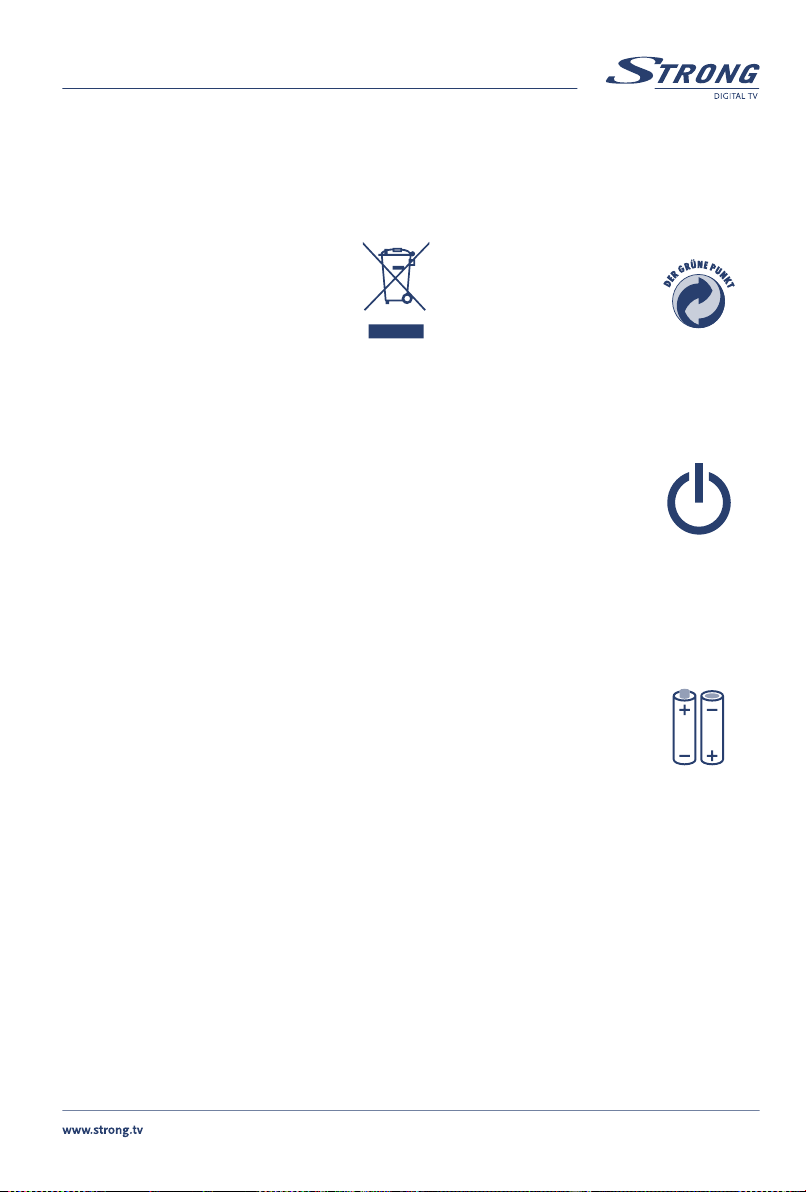
Environmental Issues
ENVIRONMENTAL ISSUES
STRONG is committed to reducing the impact of its products on the environment.
To maximise the benefits of our design enhancements, your co-operation is required.
Electronic product recycling
Do not dispose of this product with your
domestic rubbish.
At the end of its useful life, this product
contains materials which when processed
correctly can be recovered and recycled. By
participating in the responsible recycling
of this product you will be reducing the
requirement for new raw materials and
reducing the amount of material that
would otherwise end up in landfill.
When you purchase a new, similar product
your retailer may offer to take this old one
off you. Alternatively, you can take it to
your local recycling centre. Your retailer or
local municipal authority will advise you of
the collection facilities available for waste
electronically products in your area. User
of this service will be free to you.
Within the scope of the European
legislation on Waste Electrical and
Electronic Equipment (Directive 2002/96/
EC valid as of August 2005) STRONG
provides a recycling system free of charge
for consumers to returning products after
end of life. For more information about
STRONG’s environmental policy to you:
www.strong.tv - select “About us” and
“Environmental Policy“ from
the submenu.
Packaging
When disposing of this
product packaging, please
ensure that it is recycled.
Packaging material is to be
depolluted in waste
separation.
Power Saving
To save power and money,
please put the product into
standby mode when not in
use. We also recommend
disconnection from mains
supply when not in use for longer
periods of time.
Batteries
Do not dispose of the batteries
from your handset with your
domestic waste.
Where they are available,
participate in your local municipal
or retailer collection schemes
for spent batteries. Batteries
discarded in landfill sites or
incinerated increases the chances
of pollutants being dispersed into
the atmosphere.
Alternations reserved 01/2008
